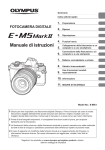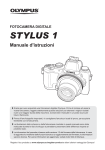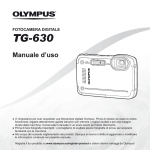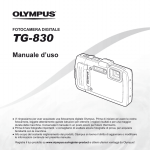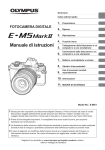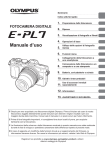Download Manuale d`uso
Transcript
FOTOCAMERA DIGITALE TG-3 Manuale d’uso Grazie per aver acquistato una fotocamera digitale Olympus. Prima di iniziare ad usare la vostra fotocamera, leggete attentamente queste istruzioni per ottenere i migliori risultati e per una maggior durata della macchina. Conservate il manuale in un posto sicuro per futuro riferimento. Prima di fare fotografie importanti, vi consigliamo fare alcuni scatti di prova, per acquisire familiarità con la fotocamera. Le illustrazioni dello schermo e della fotocamera mostrate in questo manuale sono state realizzate durante le fasi di sviluppo e potrebbero presentare delle differenze rispetto al prodotto reale. Registra il tuo prodotto su www.olympus.eu/register-product e ottieni ulteriori vantaggi da Olympus! Contenuto della confezione La confezione della fotocamera include i seguenti oggetti. In caso di mancanze o danni al contenuto della confezione rivolgetevi al vostro rivenditore. Fotocamera digitale Cinghia Batteria agli ioni di litio (LI-92B) CD-ROM di installazione OLYMPUS o Alimentatore USB (F-2AC) Cavo USB (CB-USB8) Altri accessori non visualizzati: Scheda di garanzia I contenuti potrebbero variare in base alla località di acquisto. Inserimento della cinghia • Serrate attentamente la cinghia in modo che non si allenti. $ Note • Nelle illustrazioni e nelle spiegazioni, il manuale mostra la visualizzazione del menu in inglese. È possibile selezionare la lingua di visualizzazione del menu della fotocamera. Per dettagli, leggere «Modifica della lingua di visualizzazione» (P. 58). 2 IT Nome delle parti 1 2 3 4 5 6 7 8 9 0 a b c d e f g Sportello copriconnettore Blocco sportello copriconnettore Tasto LOCK Altoparlante Punto di aggancio della tracolla Obiettivo Spia autoscatto/Illuminatore LED/ Illuminatore AF Flash Microfono stereo Antenna GPS Pulsante n Spia Pulsante di scatto Leva dello zoom Monitor Pulsante INFO (visualizzazione delle informazioni) Pulsante R (Filmato) h i j k l m n o p q r s t u Ghiera delle modalità Pulsante q (Riproduzione) Pulsante A Pulsante /Wi-Fi Multi-connettore Connettore Micro HDMI Innesto treppiede Sportello vano batteria/scheda Blocco sportello vano batteria/ scheda Tasti freccia Pulsante F (Su) / F (Compensazione dell'esposizione) Pulsante I (Destra) /# (Flash) Pulsante G (Giù) / jY (Scatto in sequenza/Autoscatto) / (Cancella) Pulsante H (Sinistra) • FGHI indica di premere i tasti freccia su/giù/sinistra/destra. IT 3 Preparazione alla fotografia Inserimento e rimozione di batteria e scheda 1 Blocco dello sportello vano batteria/scheda Eseguite le operazioni 3 2 1, 2 e 3 per aprire lo sportello del vano batteria/ scheda. • Spegnete la fotocamera prima di aprire lo sportello del vano batteria/scheda. 2 1 Sportello vano batteria/scheda Per inserire la batteria, fate scorrere il tastino di blocco della batteria nella direzione indicata dalla freccia. Tasto blocco batteria • Inserite la batteria come illustrato con l'indicatore C verso il pulsante di blocco della batteria. • Spostate il tasto di blocco della batteria nella direzione indicata dalla freccia per sbloccare, quindi rimuovete la batteria. 3 Inserite la scheda diritta fino ad avvertire il clic di innesto in posizione. • Con questa fotocamera utilizzate sempre le schede specificate. Non inserite altri tipi di schede di memoria. g «Uso della scheda» (P. 92) • Non toccate direttamente le parti metalliche della scheda. 4 IT Tasto LOCK Selettore di protezione da scrittura Per rimuovere la scheda Premete la scheda fino a udire il clic che indica lo sblocco, quindi rimuovetela. 4 1 Eseguite le operazioni 1, 2 e 3 per chiudere lo sportello del vano batteria/scheda. • Quando utilizzate la fotocamera, accertatevi di chiudere lo sportello del vano batteria/scheda. 2 1 2 3 IT 5 Carica della batteria 1 Verificate che la batteria sia inserita nella fotocamera e collegate il cavo USB e l'alimentatore USB. • La batteria non viene fornita completamente carica. Prima dell’uso, ricaricate la batteria fino allo spegnimento della spia (circa 5 ore). Collegamento della fotocamera Presa elettrica Spia Accesa: carica in corso Spenta: carica completata 2 o 1 Multi-connettore 3 Cavo USB (in dotazione) Sportello copriconnettore Per scoprire come caricare la batteria all’estero, consultate «Uso dell’alimentatore USB e del caricabatteria all’estero» (P. 92). Non utilizzare mai cavi diversi da quello in dotazione o da cavi USB progettati da Olympus. Tale operazione potrebbe provocare fumo o incendi. L’alimentatore USB F-2AC incluso (di seguito denominato alimentatore USB) varia in base al paese in cui è stata acquistata la fotocamera. Se il vostro alimentatore USB è di tipo plug-in, collegatelo direttamente a una presa di corrente (corrente alternata). Accertatevi di staccare la spina dell’alimentatore USB dalla presa a muro al termine della ricarica o della riproduzione. Per dettagli sulla batteria, consultate «Gestione della batteria» (P. 105). Per dettagli sull'alimentatore USB, consultate «Alimentatore USB» (P. 107). • Se la spia non si accende, ricollegare il cavo USB e l'alimentatore USB alla fotocamera. • Se sul monitor posteriore compare «No Connection», scollegate il cavo USB e impostate [Storage] in [USB Connection] (P. 56) prima di collegare nuovamente il cavo. 6 IT Quando caricare la batteria Caricate la batteria quando appare il messaggio di errore visualizzato sulla destra. Messaggio di errore Battery Empty Lampeggia in rosso IT 7 Accensione della fotocamera e configurazione delle impostazioni iniziali Quando accendete la fotocamera per la prima volta, viene visualizzata una schermata che consente di impostare la lingua dei menu e dei messaggi visualizzati sul monitor e di impostare data e ora. Per modificare la data e l'ora selezionate, consultate «Impostazione di data e ora d [X]» (P. 59). 1 Premete il pulsante n per accendere la fotocamera, premete i tasti a freccia FGHI per selezionare la lingua, quindi premete il pulsante A. 2 Premete i tasti freccia FG per selezionare l'anno [Y]. 3 4 Premete il tasto freccia I per salvare l'impostazione per [Y]. X Y 2014 . Back MENU M D Time -- . -- -- : -- X Y 2014 . Y/M/D Back MENU M D Time -- . -- -- : -- Y/M/D Analogamente ai passaggi 2 e 3, premete i tasti a freccia FGHI per impostare [M] (mese), [D] (giorno), [Time] (ore e minuti) e [Y/M/D] (ordine data), quindi premete il pulsante A. • Per un’impostazione più precisa dell’ora, premete il pulsante A quando l’orologio indica 00 secondi. 5 Con i tasti HI selezionate il fuso orario, quindi premete il pulsante A. • Utilizzate FG per attivare o disattivare l’ora legale ([Summer]). 8 IT ’14.02.26 12:30 Summer Uso delle funzioni di base Scattare le fotografie 1 Premete il pulsante n per accendere la fotocamera. 2 Impostate la ghiera delle modalità su P. Quando la fotocamera è accesa, il monitor si accende. Nella modalità P, la fotocamera regola automaticamente diaframma e tempo di posa in base alla luminosità del soggetto. 3 Inquadrate. 4 Premete a metà il pulsante di scatto per mettere a fuoco. • Quando impugnate la fotocamera, prestate attenzione a non coprire il flash, il microfono e altri componenti importanti con le dita, ecc. Crocino AF Premete a metà La fotocamera non è in grado di mettere a fuoco se il crocino AF lampeggia in colore rosso. Provate a rimettere a fuoco. • Il tempo di posa e il diaframma sono visualizzati in rosso se la fotocamera non è in grado di raggiungere l'esposizione ottimale. 5 Per scattare la fotografia, premete delicatamente a fondo il pulsante di scatto facendo attenzione a non muovere la fotocamera. P 1/400 F6.9 Tempo di Diaframma posa Premete a metà Premete quindi completamente IT 9 Visualizzazione delle fotografie (Riproduzione delle immagini) Accendete la fotocamera. Premete il pulsante q. • Viene visualizzata la fotografia più recente. • Premete HI per selezionare un'immagine. Visualizza il fotogramma precedente Visualizza il fotogramma successivo 4/30 ’14/02/26 12:30 Fotografia Pulsante q Tasti freccia Visualizzazione indice • Nella riproduzione del singolo fotogramma, portate la leva dello zoom sul lato W per la riproduzione Indice. • Spostate il cursore con i tasti a freccia FGHI. • Premete la leva dello zoom sul lato T oppure premete il pulsante A per la riproduzione del singolo fotogramma. ’14/02/26 12:30 Riproduzione ingrandita • Nella riproduzione singolo fotogramma, premete la leva dello zoom sul lato T per ingrandire l'immagine fino a 10×; premete sul lato W per rimpicciolirla. Premete il pulsante A per tornare alla riproduzione del singolo fotogramma. • Premete FGHI per scorrere un'immagine nella direzione del pulsante premuto. 10 IT 4/30 ’14/02/26 12:30 Registrare filmati 1 Premete il pulsante R (filmato) per avviare la registrazione. • Il filmato viene registrato nella modalità di ripresa impostata. Tenete presente che per alcune modalità di ripresa, può non Durante la essere possibile impostare registraalcuni effetti. zione, si • Anche il suono viene registrato. accende la spia rossa • Quando si utilizza una fotocamera con sensore di immagine CMOS, i soggetti in movimento potrebbero apparire distorti a causa del fenomeno dell’otturatore rotante. Si tratta di un fenomeno fisico per cui si verifica la distorsione di una immagine video quando vengono ripresi soggetti in rapido movimento o dovuto alle vibrazioni della fotocamera. In particolare, il fenomeno diventa più visibile quando si utilizza una lunghezza focale lunga. 2 REC REC 0:00 0:34 0:00 0:34 Durata della registrazione Durata massima della registrazione (P. 94) Premete nuovamente il pulsante R (filmato) per arrestare la registrazione. IT 11 Riprodurre i filmati Selezionate un filmato in modalità di riproduzione e premete il pulsante A. 4/30 Movie Play OK 00:12/00:34 ’14/02/26 12:30 Filmato Durante la riproduzione Pausa e riavvio della riproduzione Premete il pulsante A per interrompere temporaneamente la riproduzione. Durante la pausa, l’avanzamento o il riavvolgimento, premete il pulsante A per riavviare la riproduzione. Avanzamento veloce Premete I per avanzare velocemente. Premete di nuovo I per aumentare la velocità di avanzamento. Riavvolgimento Premete H per riavvolgere. Premete di nuovo H per aumentare la velocità di riavvolgimento. Regolazione del volume Usate FG per regolare il volume. Non è possibile utilizzare la fotocamera durante la riproduzione. Tempo trascorso/tempo totale di registrazione Cueing Avanzamento e riavvolgimento di un fotogramma alla volta Ripresa della riproduzione 00:14/00:34 Durante la pausa Usate F per visualizzare il primo fotogramma e G per visualizzare l’ultimo. Premete I o H per avanzare o riavvolgere di un fotogramma alla volta. Tenete premuto I o H per l’avanzamento o il riavvolgimento continuo. Premete il pulsante A per riprendere la riproduzione. Per interrompere la riproduzione del filmato Premete il pulsante . • Per riprodurre i filmati sul computer, si consiglia il software PC in dotazione. Per il primo impiego del software PC, collegate la fotocamera al computer, quindi avviate il software. 12 IT Cancellare le immagini durante la riproduzione 1 Visualizzate l'immagine da cancellare e premete G (). • Per cancellare un filmato, selezionate il filmato da cancellare e premete G (). Back MENU Erase 4/30 Erase Cancel 100-0004 2 Premete FG per selezionare [Erase], quindi premete il pulsante A. • Le immagini raggruppate vengono cancellate come gruppo (P. 53). • Potete cancellare più immagini o tutte le immagini contemporaneamente (P. 53). IT 13 Riproduzione di immagini panoramiche e raggruppate Riprodurre le immagini panoramiche È possibile far scorrere le immagini panoramiche unite con [Auto] o [Manual] per visualizzarle interamente. 1 Selezionate un'immagine panoramica durante la riproduzione. 2 Premete il pulsante A. 4/30 Replay OK Per controllare la riproduzione dell’immagine panoramica Arresto riproduzione: premete il pulsante . Pausa: premete il pulsante A. Controllo durante l’interruzione Premete FGHI per scorrere l’immagine nella direzione del pulsante premuto. Premete il pulsante dello zoom per ingrandire/ ridurre l’immagine. Premete il pulsante A per riavviare lo scorrimento. 14 IT ’14/02/26 12:30 Area di visualizzazione Riprodurre le immagini raggruppate Le immagini scattate in modalità scatto in sequenza (j/c/d) (P. 33) e [p Focus BKT] (P. 21) in k (Microscope) vengono visualizzate come gruppo durante la riproduzione. Lato T Pulsante A Pulsante 4/30 Espansione. • Espandere per visualizzare i fotogrammi di un gruppo nella vista indice. • Se si desidera eliminare una Expand T o più immagini inserite in un Play OK ’14/02/26 12:30 gruppo, è possibile espandere il Fotogramma immagini gruppo ed eliminare le immagini sequenziali individualmente. • Selezionate l'immagine e premete il pulsante A per visualizzare le singole immagini. • Usate HI per visualizzare il fotogramma precedente/ successivo. Riproduce automaticamente le immagini raggruppate in sequenza oppure interrompe temporaneamente la riproduzione. Arresta la riproduzione. IT 15 Monitor Schermata in ripresa 1 2 3 33 32 31 30 29 28 27 26 25 24 4 5 6 SCN 0.0 WB AUTO ISO AUTO 880hPa 1200m 16M 4:3 z 4 NORM Date n G 7 8 9 10 11 12 13 0:00:34 23 2221 20 1918 17 16 1514 1/100 F6.9 36 35 34 Quando si preme a metà il pulsante di scatto Lettura di un istogramma Se il picco riempie la maggior parte del fotogramma, l’immagine apparirà soprattutto nera. Se il picco riempie la maggior parte del fotogramma, l’immagine apparirà soprattutto bianca. La sezione verde mostra la distribuzione della luminanza nel centro dello schermo. Commutazione dei display Le visualizzazioni cambiano secondo l'ordine Normale → Dettagliata → Nessuna info. → Informazioni posizione di misurazione ogni volta che si preme il pulsante INFO. g [GPS Settings] (P. 63) 16 IT N. 1 2 3 4 5 6 7 8 9 10 11 12 13 14 15 16 17 18 19 20 21 22 23 24 25 26 27 28 29 30 31 32 33 34 35 36 Nome Modalità fotografia Connessione a Smartphone Latitudine Longitudine Sotto-modalità Modalità immagine Flash Compensazione dell’esposizione Bilanciamento del bianco Sensibilità ISO o/Y Dimensione dell'immagine (fotografie) Aspetto Registrazione con audio/ riduzione del rumore del vento Dimensione dell’immagine (filmati) Durata registrazione filmati Icona registrazione filmati Icona GPS Informazioni sulla direzione Lente di conversione Stampa data Compressione Numero di fotografie memorizzabili Memoria utilizzata Livello di carica della batteria Istogramma Modalità di misurazione esposimetrica Pressione atmosferica/idraulica Altitudine/profondità Stabilizzazione immagine Fuso orario Crocino AF Reticolo guida Diaframma Tempo di posa Avvertenza movimento fotocamera Normale Dettagliata R R R R R R R R R R R R R R R R R R R R R R R R R R Nessuna info. – R – – – – – – – – R – – R R – R R R R R R R R R R R – – – – – – R – R R R R R R R R R R R R R R R R R R R R R R R R R – – – – – – – – – – – – – – – – – R – R R R IT 17 VIsualizzazione modalità di riproduzione • Normale • Dettagliata 2345 6 1 2 3 45 6 7 8 11 4/30 10 7 8 9 10 10 4/30 880hpa 1200m P 1/1000 F3.9 NORM ’14/02/26 12:30 ISO 100 2.0 WB AUTO 4608 3456 100-0004 26 25 ’14/02/26 12:30 Fotografia 12 13 14 15 16 17 18 • Nessuna informazione 880hpa 1200m P 1/1000 F3.9 NORM ISO 100 2.0 WB AUTO 4608 3456 100-0004 26 26 ’14/02/26 12:30 Commutazione dei display Le visualizzazioni cambiano nell'ordine Normale → Dettagliata → Nessuna info. a ogni pressione del pulsante INFO. 18 IT 19 20 21 22 23 24 25 N. 1 2 3 4 5 6 7 8 9 10 11 12 13 14 15 16 17 18 19 20 21 22 23 24 25 26 Nome Livello di carica della batteria Trasferimento dati Eye-Fi/Wi-Fi Protezione Aggiunta del sonoro Condivisione ordine Prenotazione di stampa/numero di stampe Memoria utilizzata Numero fotogramma/ numero totale di immagini Informazioni sulla direzione Longitudine Latitudine Compressione/ Dimensione dell'immagine (filmati) Tempo di posa Modalità fotografia Pressione atmosferica/idraulica Sensibilità ISO Diaframma Altitudine/profondità Istogramma Compensazione dell’esposizione Modalità immagine Bilanciamento del bianco Dimensione dell'immagine (fotografie) Nome file Ora e data di registrazione Immagini raggruppate Normale Dettagliata – R R R R R R R R R Nessuna info. – – – – – R R – R R – R R – – – – R R R – – – – R – – – – – – – – – – – R R R R R R R R R R – – – – – – – – – – – R – – R R R R R – – R IT 19 Ripresa utilizzando le funzioni di base Utilizzo delle modalità di ripresa Selezione della modalità di ripresa Ruotate la ghiera di modalità per impostare la modalità di ripresa sull'indicatore. • Dopo aver selezionato O, ART, P o k, selezionare la sotto-modalità. Elenco delle modalità di ripresa • Le impostazioni predefinite della funzione sono evidenziate in . Modalità di ripresa Sotto-modalità P (modalità Programma) – P. 9 A (modalità iAUTO) – P. 21 k (Microscope) O (Modalità scena) A (Modalità A) m Microscope/o Focus Stacking/ p Focus BKT/n Microscope Control B Portrait/e e-Portrait/F Landscape/ 1 Interval Shooting/H Hand-Held Starlight/ G Night Scene/U Night+Portrait/ C Sport/2 Indoor/3 Self Portrait/ ` Sunset/X Fireworks/_ Cuisine/ ^ Documents/g Beach & Snow/ ] Snapshot/\ Wide1/[ Wide2/w Macro/ s Snow/s Panorama/E Backlight HDR – P. 21 P. 22 P. 26 ART (Art Filter) Pop Art/Soft Focus/Pale&Light Color/ Grainy Film/Pin Hole/Diorama/Dramatic Tone P. 27 P (PHOTO STORY) Standard/Speed/Fun Frames P. 28 C (Modalità Personalizzata) – P. 29 • «Elenco delle impostazioni disponibili in ciascuna modalità di scatto» (P. 100), «Elenco delle impostazioni O» (P. 102), «Elenco delle impostazioni ART» (P. 101) • In alcune modalità di ripresa, la fotocamera potrebbe richiedere alcuni istanti per l’elaborazione dell’immagine dopo lo scatto. 20 IT A (modalità iAUTO) Modalità completamente automatica in cui la fotocamera ottimizza automaticamente le impostazioni per la scena corrente. La fotocamera fa tutto automaticamente, quindi questa impostazione risulta comoda per i principianti. 1 2 Premete a metà il pulsante di scatto per mettere a fuoco. 3 Premete a fondo il pulsante di scatto per scattare. Ruotate la ghiera delle modalità su A. La fotocamera non è in grado di mettere a fuoco se il crocino AF lampeggia in colore rosso. Provate a rimettere a fuoco. k (Microscope) È possibile scattare le immagini da una distanza minima di 1 cm dal soggetto. In questa modalità è possibile scattare immagini con una elevata profondità di campo ed effettuare il bracketing della messa a fuoco su un determinato numero di immagini. 1 2 Ruotate la ghiera delle modalità su k. Utilizzate HI per selezionare una sotto-modalità e, alla fine, premete il pulsante A. Sotto-modalità m Microscope o Focus Stacking*1 p Focus BKT n Microscope Control Utilizzo È possibile scattare le immagini da una distanza minima di 1 cm dal soggetto. La fotocamera scatta un certo numero di immagini, cambiando automaticamente la messa a fuoco per ciascuna immagine. Tali immagini possono quindi essere unite in un'immagine composita con una grande profondità di campo. Vengono registrate due immagini, il primo fotogramma e l'immagine composita. In questa modalità, la fotocamera scatta un certo numero di immagini, cambiando automaticamente la messa a fuoco per ciascuna immagine. Il numero di immagini e di fasi di scatto vengono impostati in [Focus BKT settings] (P. 64). Modifica il livello di ingrandimento del soggetto sul monitor. Il livello di ingrandimento quando la distanza di scatto è pari a 1 cm è visualizzato sul monitor. Potete modificare il livello di ingrandimento premendo il pulsante I*2. A livelli di ingrandimento elevati l'immagine potrebbe risultare sgranata. *1 Potrebbero verificarsi situazioni in cui non è possibile creare un’immagine composita a causa dell’oscillazione della fotocamera. *2 Disponibile solo quando Picture mode è impostato su [Vivid], [Natural] o [Muted]. IT 21 3 Premete a fondo il pulsante di scatto per scattare. • Potete scattare con una posizione di messa a fuoco fissa. gAFL (P. 34) O (modalità scena) Potete effettuare una ripresa correttamente impostata, soltanto se scegliete una sotto-modalità idonea per il soggetto o la scena da riprendere. Sotto-modalità B Portrait e e-Portrait F Landscape 1 Interval Shooting Hand-Held H Starlight G Night Scene U Night+Portrait C Sport 2 Indoor 3 Self Portrait ` X _ ^ Sunset Fireworks Cuisine Documents g Beach & Snow ] Istantanea \ Wide1 [ Wide2 w Macro s Snow 22 IT Utilizzo Adatta per ritratti. Ammorbidisce le tonalità e la texture della pelle. Questa modalità è adatta per visualizzare le immagini su una TV ad alta definizione. Adatta per paesaggi. Scatta automaticamente immagini in successione in base alle impostazioni di [Start Waiting Time], [Frame] e [Interval Time]. I fotogrammi possono anche essere registrati come filmato singolo. Questa modalità è adatta per fotografare scene notturne senza utilizzare un treppiede. Riduce l'effetto sfuocato durante le riprese di scene con poca illuminazione. Adatta per riprese di scene notturne con il treppiede. Adatta per ritratti con sfondo notturno. Adatta per la ripresa di azioni in rapido movimento. Adatta per riprendere ritratti all'interno, come in occasione di feste. Adatta per fotografare se stessi tenendo in mano la fotocamera. Adatta per riprendere tramonti. Adatta per riprendere fuochi d'artificio di notte. Adatta per riprese gastronomiche. Adatta per riprendere documenti o orari. Adatta per riprendere montagne innevate, panorami marini con il sole e altre scene biancastre. Adatta per ritratti in spiaggia e in piscina. Adatta per riprese subacquee. Adatta per riprese subacquee. La distanza di messa a fuoco è fissata a circa 5 m. Adatta per riprese subacquee a distanza ravvicinata. Questa modalità è adatta per fotografare scene innevate. Questa modalità consente di scattare utilizzando la funzione Tap Control (P. 61). Sotto-modalità s Panorama E HDR Backlight 1 2 Utilizzo Con questa modalità è possibile effettuare più scatti per creare un’immagine con un ampio angolo di ripresa (immagine panoramica). Adatta per scene con contrasto. Questa modalità consente di acquisire più immagini e di unirle in una correttamente esposta. Ruotate la ghiera delle modalità su O. Portrait Utilizzate HI per selezionare una sotto-modalità e, alla fine, premete il pulsante A. 16M 4:3 • Premete di nuovo il pulsante A per visualizzare la schermata di selezione della sotto-modalità. MENU • Nella modalità [e-Portrait], vengono registrate due immagini: una senza modifiche e l’altra a cui sono stati applicati gli effetti [e-Portrait]. 1 Interval Shooting Regola le impostazioni relative agli intervalli nel menu delle impostazioni prima di selezionare Interval Shooting in O (Modalità scena) per lo scatto. Personalizzazione delle impostazioni 1 2 3 Scheda Premete il pulsante per visualizzare i menu. Settings Menu 3 Back MENU GPS Settings Wi-Fi Settings Usate H per passare alla scheda della pagina, usate FG per selezionare Settings Menu 3, quindi premete A. Interval Settings Focus BKT Setting Certification Utilizzate FG per selezionare [Interval Settings] e premete A. Quindi premete FG per selezionare una voce e poi premete A. Settings Menu 3 Back MENU Interval Settings Back MENU GPS Settings Wi-Fi Settings Interval Settings Focus BKT Setting Certification A Frame Start Waiting Time Interval Time Time Lapse Movie 99 00:05:00 00:00:30 Off IT 23 4 Usate FG per evidenziare un'opzione e premete A per selezionarla. Frame Imposta il numero di fotogrammi da scattare compresi tra 1 e 99 fotogrammi. Imposta l'intervallo di tempo tra la pressione del Start Waiting Time pulsante di scatto e lo scatto della fotografia tra 00:00:00 e 24:00:00. Interval Time Imposta l'intervallo di scatto per il secondo fotogramma e per i fotogrammi successivi tra 00:00:01 e 24:00:00. Selezionate [On] per registrare, oltre alle immagini Time Lapse Movie relative a ciascun fotogramma, un video generato dalla sequenza di fotogrammi. • Premete il pulsante ripetutamente per uscire dal menu. • L'intervallo può essere più lungo rispetto all'intervallo impostato, ad esempio nei casi in cui la fotocamera impiega qualche secondo per elaborare l'immagine. • Per la ripresa di un filmato in time lapse per un lungo periodo, utilizzate l'alimentatore USB F-3AC (opzionale). • Non potete scattare il numero impostato di fotogrammi per via dello spazio libero sulla scheda. • Durante la ripresa a intervalli è possibile che la fotocamera si spenga, tuttavia lo scatto viene comunque effettuato in base all'impostazione. Per annullare la ripresa a intervalli Premete il pulsante . ] \ [ w Ripresa subacquea Per le riprese subacquee si consigliano le sotto-modalità [] Snapshot], [\ Wide1], [[ Wide2]*1 e [w Macro]. *1 Quando è impostato [[ Wide2], la distanza di messa a fuoco viene fissata automaticamente a circa 5,0 m. • Potete scattare con una posizione di messa a fuoco fissa. gAFL (P. 34) 24 IT s Panorama Per scattare una fotografia panoramica potete selezionare un metodo di unione delle immagini utilizzando il sottomenu. 1 Selezionate [s Panorama]. 2 Premete G per passare al sottomenu. 3 Usate HI per selezionare un sottomenu, quindi premete il pulsante A per impostare. Sottomenu Utilizzo Auto Le immagini panoramiche sono combinate automaticamente spostando la fotocamera nella direzione di scatto. Manual Vengono scattati tre fotogrammi e combinati dalla fotocamera. L’utente compone gli scatti utilizzando la cornice guida e preme manualmente il pulsante di scatto. PC I fotogrammi scattati vengono combinati in un’immagine panoramica tramite il software per PC. • Muovere la fotocamera come se ruotasse intorno a un’asse verticale che attraversi il centro dell’obiettivo in modo da scattare immagini panoramiche migliori. Fotografare con [Auto] 1 Premete il pulsante di scatto per scattare il primo fotogramma. 2 Spostate leggermente la s SCN fotocamera nella direzione del AUTO secondo fotogramma. Crocino 3 Spostate la fotocamera lentamente in modo che Puntatore il puntatore e il crocino si Cancel MENU Save OK sovrappongano. La fotocamera Schermata con la scatta automaticamente quando combinazione delle il puntatore e il crocino si immagini da sinistra sovrappongono. a destra • Per unire solo due fotogrammi, premete il pulsante A. 4 Ripetete il passaggio 3 per scattare il terzo fotogramma. La fotocamera combina automaticamente i fotogrammi in un’unica immagine panoramica. • Per annullare la funzione panoramica, premete il pulsante . • Se la fotocamera non scatta automaticamente, provate [Manual] o [PC]. IT 25 Fotografare con [Manual] Direzione di unione dei fotogrammi 1 Usate i tasti FGHI per specificare a quale bordo sarà SCN s unita l’immagine successiva, quindi MANUAL premete il pulsante A. 2 Premete il pulsante di scatto per acquisire il primo fotogramma. Il bordo del primo fotogramma appare sfuocato sullo schermo. 3 Componete lo scatto successivo in modo che il bordo del primo fotogramma visualizzato in maniera attenuata sullo schermo si sovrapponga al soggetto del secondo fotogramma, quindi premete il pulsante di scatto. • Per unire solo due fotogrammi, premete il pulsante A. 4 Ripetete il passaggio 3 per scattare il terzo fotogramma. La fotocamera combina automaticamente i fotogrammi in un’unica immagine panoramica. Fotografare con [PC] 1 Usate i tasti FGHI per specificare a quale bordo sarà unita l’immagine successiva, quindi premete il pulsante A. 2 Premete il pulsante di scatto per scattare il primo fotogramma. Il bordo del primo fotogramma viene visualizzato in modo attenuato sullo schermo. 3 Componete lo scatto successivo in modo che il bordo del primo fotogramma visualizzato in maniera attenuata sullo schermo si sovrapponga al soggetto del secondo fotogramma, quindi premete il pulsante di scatto. 4 Ripetete il Passo 3 fino a ottenere il numero di fotogrammi desiderati, quindi al termine premete il pulsante A o . • È possibile scattare fotografie panoramiche contenenti un massimo di 10 fotogrammi. • Le immagini scattate vengono unite in un'unica immagine panoramica dal software del PC. • Per informazioni sull’installazione del software per il PC, consultate P. 82. Inoltre, per informazioni su come creare immagini panoramiche, consultate la guida del software PC. A (Modalità A) Una volta impostato un diaframma, la fotocamera imposta automaticamente il tempo di posa idoneo. Una volta premuto H, è possibile modificare il diaframma utilizzando FG. 26 IT ART (Filtri artistici) Potete effettuare delle riprese a colori e con effetto poster e dipinto. Sotto-modalità Utilizzo Pop Art Ottimizza il colore e l'atmosfera di un'immagine rendendola più luminosa e vivida. Soft Focus Esprime un'atmosfera eterea con una tonalità delicata e rende l'immagine sognante. Pale&Light Color Esprime un effetto fluttuante rendendo un'immagine più chiara e leggera. Grainy Film Esprime l'energia e la drammaticità del bianco e nero. Pin Hole Esprime l'effetto tunnel come quello ottenuto con una fotocamera d'altri tempi o una fotocamera economica riducendo la luminosità periferica. Diorama Esprime un'immagine che riprende un mondo in miniatura surreale, grazie all'ottimizzazione di saturazione e contrasto e della sfocatura di un'area non a fuoco dell'immagine. Dramatic Tone Amplifica il contrasto di un'immagine e realizza un'immagine in cui il contrasto tra luce e buio è enfatizzato. 1 2 Ruotate la ghiera delle modalità su ART. Usate HI per selezionare una sottomodalità e alla fine premete il pulsante A. • Premete di nuovo il pulsante A per visualizzare la schermata di selezione della sotto-modalità. Pop Art 1 0.0 WB AUTO 16M 4:3 MENU IT 27 P (PHOTO STORY) Quando si scatta, un’immagine viene inclusa all’interno di uno schema predefinito in modo da creare il collage desiderato. In questo modo è possibile ottenere una vasta gamma di espressioni fotografiche con temi e storie. 1 Ruotate la ghiera delle modalità su P. 2 Selezionate un tema con i tasti freccia FG, quindi premete I. Tema Standard SETUP MENU 1 Tipi di tema P1 Standard P2 2 3 Veloce P3 Fotogrammi fun 3 Selezionate gli elementi desiderati del tema utilizzando i tasti freccia FGHI, quindi premete A. Black/Pin-Hole SETUP MENU • Premete a metà il pulsante di scatto per tornare alla schermata di ripresa. • Il monitor passa alla visualizzazione PHOTO STORY. • Premete di nuovo il pulsante A per visualizzare la schermata di selezione del tema. 4 Premete a fondo il pulsante di scatto in modalità standby per scattare. 0.0 WB AUTO 16M • Premere il pulsante I per cambiare il riquadro corrente. 4 NORM Fotogramma corrente 28 IT 5 Procedete nello stesso modo per ogni riquadro. • Le immagini scattate vengono visualizzate all'interno dei riquadri. • Premete (G) per cancellare l'immagine nel riquadro immediatamente precedente e scattate di nuovo. Se sono presenti più immagini, utilizzate HI per cambiare l'immagine da acquisire nuovamente. Una volta selezionata, premete il pulsante A. • Premete il pulsante , quindi premete il pulsante A per cancellare l'immagine scattata e ripetere lo scatto. 6 Fotogramma successivo 0.0 WB AUTO 16M 4 NORM Immagine scattata Una volta scattati tutti i riquadri, premete A e salvate l'immagine. • AF Mode è fissato su [Spot]. • Le operazioni seguenti non sono disponibili nella modalità PHOTO STORY. Registrazione di filmati, in sequenza e timer automatico. C (Modalità Personalizzata) Le modalità di scatto memorizzate in [Custom Mode Setup] (P. 56), possono essere richiamate per utilizzarle per lo scatto. IT 29 Uso dello zoom Il pulsante dello zoom consente di regolare il campo inquadrato. Barra dello zoom P 3.4 0.0 WB AUTO ISO AUTO 16M 4:3 Lato W Dimensione dell'immagine 16 M Lato T 4 NORM 00:34 Barra dello zoom Zoom ottico Zoom Super-Resolution*1 Altro *2 *1 Per lo zoom super-risoluzione e i dettagli, consultate P. 48. *2 Grazie all'elaborazione ottimizzata del numero di pixel, la qualità dell’immagine non si ridurrà. Il rapporto di ingrandimento cambia in base all’impostazione della dimensione immagine. 30 IT Utilizzo delle opzioni di ripresa (impostate su pulsante diretto) Alcune voci non sono disponibili in alcune modalità di scatto. g «Elenco delle impostazioni disponibili in ciascuna modalità di scatto» (P. 100) Flash Durante la ripresa potete utilizzare il flash. 1 2 Premete il pulsante # (I) per visualizzare le opzioni. Usate HI per scegliere una modalità flash e premete A. #AUTO ! Flash automatico Flash riduzione occhi rossi # Flash fill-in $ Flash off #RC Telecomando #SLV Modo Slave q LED attivato Il flash si accende automaticamente in condizioni di scarsa illuminazione o in controluce. Questa funzione consente di ridurre l’effetto occhi rossi. Il flash si accende indipendentemente dalle condizioni di luce. Il flash non scatta. Per ulteriori dettagli, consultate «Fotografare con il sistema di flash Olympus Wireless RC» (P. 95). Per fotografare viene utilizzato il flash slave disponibile in commercio sincronizzato con il flash della fotocamera. Potete regolare l'impostazione dell'intensità del flash. Il LED si attiva quando viene scattata una foto. Si rivela utile in caso di foto ravvicinate. • In [!] (flash riduzione occhi rossi), dopo i pre-flash, occorre almeno 1 secondo prima del rilascio dell’otturatore. Non spostate la fotocamera fino al completamento della fotografia. • [!] (flash riduzione occhi rossi) potrebbe non funzionare efficacemente in alcune condizioni di ripresa. • In modalità A, potete selezionare solo #AUTO e $. IT 31 Compensazione dell’esposizione Compensa la luminosità (esposizione appropriata) regolata dalla fotocamera. 1 Premete il pulsante +/- (F), quindi premete HI per la compensazione dell'esposizione. • Scegliete valori positivi («+») per scattare fotografie più chiare, valori negativi («–») per rendere le foto più scure. Negativa (–) 32 IT Nessuna compensazione (0) Positiva (+) Singolo/In sequenza 1 2 Premete il pulsante jY (G) per visualizzare il menu diretto. Selezionate un'opzione utilizzando HI e premete A. o Ripresa singolo fotogramma Scatta 1 fotogramma alla volta quando premete il pulsante di scatto (modalità di ripresa normale). j In sequenza *1 Le immagini vengono scattate in sequenza per 100 fotogrammi a circa 5 fotogrammi al secondo (fps) tenendo premuto a fondo il pulsante di scatto. c d Alta velocità1 * 1, 2 Le immagini vengono riprese in sequenza per un massimo di 100 fotogrammi a circa 15 fotogrammi al secondo (fps) tenendo premuto a fondo il pulsante di scatto. Alta velocità2 * 1, 2 Le immagini vengono riprese in sequenza per un massimo di 100 fotogrammi a circa 60 fotogrammi al secondo (fps) tenendo premuto a fondo il pulsante di scatto. *1 Le immagini scattate vengono visualizzate come gruppo. *2 Il numero di pixel di registrazione è limitato. • Durante la fotografia in sequenza, messa a fuoco, bilanciamento del bianco ed esposizione vengono bloccate sul primo fotogramma. • Durante la modalità sequenziale, se l’indicatore di controllo della batteria lampeggia perché il livello di carica è basso, la fotocamera smette di scattare e inizia a salvare le immagini sulla scheda. A seconda del livello di carica rimanente della batteria, la fotocamera potrebbe non salvare tutte le immagini. IT 33 Autoscatto Imposta l’intervallo di tempo tra pressione del pulsante di scatto e scatto della fotografia. 1 2 Premete il pulsante jY (G) per visualizzare il menu diretto. Selezionate [Y12], [Y2] o [YC] utilizzando HI e premete il pulsante A. Y12 Y2 YC Premete a metà il pulsante di scatto per mettere a fuoco, premete completamente per avviare il timer. Autoscatto Prima, la spia dell’autoscatto si illumina per circa 12 SEC 10 secondi, poi lampeggia per circa 2 secondi e viene scattata la fotografia. Premete a metà il pulsante di scatto per mettere Autoscatto a fuoco, premete completamente per avviare il 2 SEC timer. La spia dell’autoscatto lampeggia per circa 2 secondi, quindi viene scattata la fotografia. Dopo aver selezionato questa modalità, premete il pulsante per impostare «il numero di Autoscatto fotogrammi, l'intervallo tra pressione del pulsante personadi scatto e scatto della fotografia e la durata lizzato dell'intervallo». Le fotografie verranno scattate in base a queste impostazioni. • Per annullare l'autoscatto attivato, premete il pulsante . • La modalità autoscatto non viene disattivata automaticamente dopo una ripresa. AFL (Blocco della messa a fuoco) È possibile bloccare la posizione di messa a fuoco. Questa impostazione è disponibile nella modalità k (Microscope) e quando la modalità O è impostata su [] Snapshot], [\ Wide1] o [w Macro]. 1 34 IT Premete il pulsante A. • La fotocamera mette a fuoco e blocca la posizione. • Effettuate piccole regolazioni in avanti/ all'indietro della messa a fuoco bloccata utilizzando il pulsante FG. • Premete di nuovo il pulsante A per rilasciare il blocco della messa a fuoco. • L'attivazione dello zoom, la pressione del pulsante e anche altre operazioni consentono di rilasciare il blocco della messa a fuoco. Indicatore blocco AF 0.0 16M AF LOCK 4:3 4 NORM 0:34 Uso delle opzioni di scatto (impostate dal menu delle funzioni) Alcune voci non sono disponibili in alcune modalità di scatto. g «Elenco delle impostazioni disponibili in ciascuna modalità di scatto» (P. 100) Menu funzioni P 0.0 WB AUTO ISO AUTO 16M 4:3 1 2 3 4 5 6 7 8 Menu di impostazione (P. 41) MENU Menu funzioni 1 Modalità immagine.................P. 36 2 Flash ......................................P. 37 3 Compensazione dell'esposizione .....................P. 37 4 Bilanciamento del bianco .......P. 37 5 Sensibilità ISO .......................P. 38 6 o/Y..................................... P. 38 7 Dimensione immagine (fotografie) .............................P. 39 8 Formato .................................P. 39 1 Premete H per visualizzare il menu funzioni. 2 Usate i tasti a freccia FG per selezionare le impostazioni, usate HI per modificare l'impostazione selezionata, quindi premete A. • Per nascondere il menu funzioni, premete A. Visualizza il nome della funzione selezionata Tasti a freccia (HI) Flash Auto Selezione 0.0 WB AUTO ISO AUTO 16M Tasti freccia (FG) 4:3 MENU Funzione IT 35 • Le impostazioni predefinite della funzione sono evidenziate in Modalità immagine 36 IT . Imposta le opzioni di elaborazione. h Vivid Produce colori vivaci. i Natural Produce colori naturali. j Muted Produce tonalità piatte. 8 Fish Eye Produce una distorsione simile a quella ottenibile scattando con un obiettivo fisheye. 7 Scintillio Produce luci scintillanti con un effetto simile a quello ottenibile utilizzando un filtro cross screen. 6 Riflesso L'immagine prodotta appare come riflessa in uno specchio. 5 Fragmented Trasforma l'immagine in un collage di tessere. Questa modalità produce un effetto artistico simile al mosaico. Pop Art Ottimizza il colore e l'atmosfera di un'immagine rendendola più luminosa e vivida. Soft Focus Esprime un'atmosfera eterea con una tonalità delicata e rende l'immagine sognante. Pale&Light Color Esprime un effetto fluttuante rendendo un'immagine più chiara e leggera. Grainy Film Esprime l'energia e la drammaticità del bianco e nero. Pin Hole Esprime l'effetto tunnel come quello ottenuto con una fotocamera d'altri tempi o una fotocamera economica riducendo la luminosità periferica. Diorama Esprime un'immagine che riprende un mondo in miniatura surreale, grazie all'ottimizzazione di saturazione e contrasto e della sfocatura di un'area non a fuoco dell'immagine. Amplifica il contrasto di un'immagine e realizza Dramatic Tone un'immagine in cui il contrasto tra luce e buio è enfatizzato. Flash Imposta il metodo di accensione del flash. _ Flash Auto Il flash si accende automaticamente in condizioni di scarsa illuminazione o in controluce. ! Occhi Rossi Vengono emessi pre-flash per ridurre l’effetto occhi rossi nelle foto. # Fill In Il flash si accende indipendentemente dalle condizioni di luce. $ Flash Off Il flash non scatta. #RC Telecomando Per ulteriori dettagli, consultate «Fotografare con il sistema di flash Olympus Wireless RC» (P. 95). #SLV SLV Slave Per fotografare viene utilizzato il flash slave disponibile in commercio sincronizzato con il flash della fotocamera. Potete regolare l'impostazione dell'intensità del flash. q LED attivato Il LED si attiva quando viene scattata una foto. Si rivela utile in caso di foto ravvicinate. Compensazione dell’esposizione Compensa la luminosità (esposizione appropriata) regolata dalla fotocamera. da –2.0 a +2.0 Impostate un valore negativo più grande (–) per scurire, oppure un valore positivo più grande (+) per aumentare la luminosità. Bilanciamento del bianco Imposta uno schema di colori appropriato per l’illuminazione della scena da riprendere. e WB Auto La fotocamera regola automaticamente il bilanciamento del bianco. f Sole Adatto per fotografare all’esterno in condizioni di cielo sereno. g Nuvolo Adatto per fotografare all’esterno in condizioni di cielo nuvoloso. h Incandesc Adatto per fotografare in ambienti illuminati da lampade alogene. Fluorescente Adatto per fotografare con illuminazione artificiale bianca fluorescente. Z Sott'Acqua Adatto alla fotografia subacquea. IT 37 One touch 1 One touch 2 Sensibilità ISO Per regolare manualmente il bilanciamento del bianco in base alla luce di ripresa. Posizionate un foglio di carta bianca o altro oggetto bianco in modo da riempire l’intero schermo, quindi premete il pulsante per impostare il bilanciamento del bianco. Per informazioni su come registrare il bilanciamento, consultate «Registrazione del bilanciamento del bianco one touch» (P. 39). Imposta la sensibilità ISO. l ISO Auto La fotocamera imposta automaticamente la sensibilità dando priorità alla qualità dell’immagine. m Al ISO Aut La fotocamera imposta automaticamente la sensibilità dando la priorità alla riduzione della sfocatura provocata da un soggetto in movimento o dall’oscillazione della fotocamera. Dal valore Q a # Impostate un valore più piccolo per ridurre il rumore nell’immagine o un valore più grande per ridurre la sfocatura. Imposta la funzione di scatto in sequenza e l'intervallo di tempo tra la pressione del pulsante di scatto e lo scatto effettivo della fotografia. o/Y o Singolo A ogni pressione del pulsante di scatto viene scattato un fotogramma. j In Sequenza Le immagini vengono scattate in sequenza per 100 fotogrammi a circa 5 fotogrammi al secondo (fps) tenendo premuto a fondo il pulsante di scatto. c High Speed1 Le immagini vengono riprese in sequenza per un massimo di 100 fotogrammi a circa 15 fotogrammi al secondo (fps) tenendo premuto a fondo il pulsante di scatto. d High Speed2 Le immagini vengono riprese in sequenza per un massimo di 100 fotogrammi a circa 60 fotogrammi al secondo (fps) tenendo premuto a fondo il pulsante di scatto. Y12 Y 12 sec. La spia dell’autoscatto si illumina per circa 10 secondi, poi lampeggia per circa 2 secondi, quindi viene scattata la fotografia. Y2 Y 2 sec La spia dell’autoscatto lampeggia per circa 2 secondi, quindi viene scattata la fotografia. YC Le fotografie vengono scattate con «il numero di Autoscatto fotogrammi, l'intervallo tra la pressione del pulsante di personalizzato scatto e lo scatto effettivo della fotografia e la durata dell'intervallo» impostati. 38 IT Dimensione dell'immagine (fotografie) Imposta il numero di pixel di registrazione. 4608×3456 Adatto per stampare le immagini in un formato superiore all'A3. 4 3200×2400 Adatto per stampare le immagini in un formato fino all'A3. 3 1920×1440 Adatto per stampare le immagini in un formato fino all'A4. 7 640×480 Adatto per l’uso di immagini nelle e-mail. Aspetto u 4:3 v 16:9 w 3:2 x 1:1 Consente di impostare il rapporto orizzontaleverticale dell'immagine. Modificare il rapporto orizzontale-verticale per la ripresa delle immagini. • In alcune modalità di ripresa alcune funzioni non possono essere impostate. g «Elenco delle impostazioni disponibili in ciascuna modalità di scatto» (P. 100). • Esempi di dimensioni immagine in formato di ripresa 4:3. Registrazione del bilanciamento del bianco one touch Selezionate [ One Touch 1] o [ One Touch 2], posizionate la fotocamera davanti a un pezzo di carta bianco o un altro oggetto bianco e premete il pulsante . • La fotocamera rilascia l’otturatore e il bilanciamento del bianco viene registrato. Se il bilanciamento del bianco è già stato registrato in precedenza, i dati registrati vengono aggiornati. • I dati del bilanciamento del bianco registrato non vengono cancellati spegnendo la fotocamera. • Eseguite questa procedura con l’illuminazione con la quale scatterete effettivamente le fotografie. • Se modificate le impostazioni della fotocamera, dovrete registrare di nuovo il bilanciamento del bianco. • Quando non è possibile registrare il bilanciamento del bianco, verificare che il foglio bianco riempia lo schermo, quindi eseguire nuovamente la procedura. IT 39 Uso delle funzioni del menu di impostazione Menu di configurazione Camera Menu 1 1 2 3 4 5 6 7 Wi-Fi Start Reset Compression Shadow Adjust AF Mode ESP/ Digital Zoom Back MENU Normal Auto Face/iESP ESP Off P. 50 4 Menu Playback Slideshow Edit Erase Print Order (P. 78) q R (Proteggi) Share Order (P. 68) P. 42 1 Menu fotocamera 1 Wi-Fi Start/End Wi-Fi (P. 65) Reset Compression z Shadow Adjust AF Mode ESP/n Digital Zoom P. 55 5 Settings Menu 1 Memory Format/Format Backup Eye-Fi Mode Setup d Custom USB Connection q Accensione Sound Settings P. 45 2 Menu fotocamera 2 Image Stabilizer (Fotografie) Accessory Settings AF Illuminat. z Rec View Pic Orientation Date Stamp Super-Res Zoom 6 Settings Menu 2 P. 49 3 Menu filmati Image Size IS Movie Mode R (Registrazione audio A filmato) Wind Noise Setting Recording Volume P. 63 7 Settings Menu 3 GPS Settings Wi-Fi Settings Impostazioni intervallo BKT Setting d Focus Certification 40 IT d P. 57 Pixel Mapping s (Monitor) TV Out l (Lingua) X (Data/ora) World Time Tough Settings Uso del menu di impostazione Premete il pulsante durante lo scatto o la riproduzione per visualizzare il menu di impostazione. Il menu di impostazione consente di accedere a diverse impostazioni della fotocamera, come le funzioni di ripresa e riproduzione, data e ora, opzioni di visualizzazione. Alcune voci non sono disponibili in alcune modalità di scatto. g «Elenco delle impostazioni disponibili in ciascuna modalità di scatto» (P. 100) 1 2 Premete il pulsante . Camera Menu 1 Reset Compression Shadow Adjust AF Mode ESP/ Digital Zoom Normal Auto Face/iESP ESP Off Premete H per selezionare le schede della pagina. Usate FG per selezionare la scheda della pagina desiderata quindi premete I. Scheda pagina Camera Menu 1 Wi-Fi Start Reset Compression Shadow Adjust AF Mode ESP/ Digital Zoom 3 Back MENU Wi-Fi Start • Viene visualizzato il menu di impostazione. Sottomenu 1 Back MENU Camera Menu 1 Back MENU Wi-Fi Start Normal Auto Face/iESP ESP Off Reset Compression Shadow Adjust AF Mode ESP/ Digital Zoom Normal Auto Face/iESP ESP Off Usate FG per selezionare il sottomenu 1, quindi premete il pulsante A. Sottomenu 2 Camera Menu 1 Wi-Fi Start Reset Compression Shadow Adjust AF Mode ESP/ Digital Zoom 4 Back MENU Normal Auto Face/iESP ESP Off Usate FG per selezionare il sottomenu 2, quindi premete il pulsante A. • Dopo aver selezionato un’impostazione, il display torna al Sottomenu 1. • Possono essere richieste operazioni aggiuntive. 5 Camera Menu 1 Wi-Fi Start Reset Compression Shadow Adjust AF Mode ESP/ Back MENU Off On Digital Zoom Camera Menu 1 Wi-Fi Start Reset Compression Shadow Adjust AF Mode ESP/ Digital Zoom Back MENU Normal Auto Face/iESP ESP On Premete il pulsante per completare l'impostazione. IT 41 Per il metodo operativo, consultate (P. 41). • Le impostazioni predefinite della funzione sono evidenziate in . z Menu fotocamera-1 Ripristino delle funzioni di ripresa alle impostazioni predefinite z [Reset] Sottomenu 2 Utilizzo Yes Ripristina le seguenti funzioni di menu alle impostazioni predefinite: • Sotto-modalità di ART, O, P e k • Picture Mode • Flash • Compensazione dell’esposizione • Bilanciamento del bianco • Sensibilità ISO • o/Y • Dimensione Immagine (fotografie) • Aspetto • Funzioni dei menu Fotocamera 1, Fotocamera 2 e Filmato • Diaframma No Le impostazioni non saranno modificate. Selezione della qualità dell’immagine per le fotografie z [Compression] Sottomenu 2 Utilizzo Fine Ripresa in alta qualità. Normale Ripresa in qualità normale. • «Numero di immagini memorizzabili (fotografie)/Durata della registrazione (filmati) nella memoria interna e nelle schede» (P. 94) 42 IT Per il metodo operativo, consultate (P. 41). Illuminazione del soggetto in controluce z [Shadow Adjust] Sottomenu 2 Auto Utilizzo Attivato automaticamente quando si seleziona una modalità di scatto compatibile. Off L’effetto non viene applicato. On Scatto con regolazione automatica per illuminare un’area più scura. • Quando [ESP/n] è impostato su [n], [Shadow Adjust] passa automaticamente a [Off]. Selezione dell'area di messa a fuoco z [AF Mode] Sottomenu 2 Utilizzo Face/iESP La fotocamera esegue automaticamente la messa a fuoco. (Il volto, se ne viene rilevato uno, viene evidenziato da una cornice bianca*1; quando si preme a metà il pulsante di scatto e la fotocamera esegue la messa a fuoco, la cornice diventa verde*2. Se non viene rilevato alcun volto, la fotocamera seleziona un soggetto nella cornice ed esegue automaticamente la messa a fuoco.) Spot La fotocamera mette a fuoco sul soggetto posizionato all'interno del crocino AF. AF Tracking La fotocamera segue automaticamente il movimento del soggetto per metterlo continuamente a fuoco. *1 Per alcuni soggetti, il fotogramma può non apparire o richiedere un certo tempo prima della visualizzazione. *2 Se la cornice è rossa lampeggiante, la fotocamera non è in grado di mettere a fuoco. Provate a rimettere a fuoco il soggetto. Per mettere a fuoco un soggetto in movimento continuo (AF Tracking) 1 Impugnate la fotocamera per allineare il crocino AF al soggetto e premete il pulsante A. 2 Quando la fotocamera riconosce il soggetto, il crocino AF ne segue automaticamente il movimento per metterlo continuamente a fuoco. 3 Per annullare il tracking, premete il pulsante A. • A seconda dei soggetti o delle condizioni di ripresa, la fotocamera potrebbe non essere in grado di bloccare la messa a fuoco sul soggetto o di seguirne il movimento. • Se la fotocamera non è in grado di seguire il movimento del soggetto, il riferimento AF diventa rosso. IT 43 Per il metodo operativo, consultate (P. 41). Selezione del metodo di misurazione della luminosità z [ESP/n] Sottomenu 2 Utilizzo ESP Scatta per ottenere una luminosità bilanciata sull’intero schermo (misura la luminosità al centro e nelle aree circostanti dello schermo separatamente). 5 (spot) Fotografa il soggetto al centro mentre è in controluce (misura la luminosità al centro dello schermo). • Se impostato su [ESP], il centro può apparire scuro quando si fotografa in condizioni di elevato controluce. Fotografare con ingrandimenti superiori a quelli dello zoom ottico z [Digital Zoom] Sottomenu 2 Utilizzo Off Disabilita zoom digitale. On Abilita zoom digitale. • L’opzione selezionata per [Digital Zoom] modifica l’aspetto della barra dello zoom (P. 48). • Questa impostazione non è disponibile quando le impostazioni drive sono [c] e [d]. • Questa impostazione non è disponibile quando la modalità immagine è diversa da [Vivid], [Natural] e [Muted]. 44 IT Per il metodo operativo, consultate (P. 41). z Menu fotocamera 2 Riduzione dell'effetto sfocato causato dall'oscillazione della fotocamera durante la ripresa z [Image Stabilizer] Sottomenu 2 Utilizzo Off La stabilizzazione delle immagini è disattivata. Consigliato per fotografare con la fotocamera fissata su un treppiede o un’altra superficie stabile. On La stabilizzazione delle immagini è attivata. • È possibile che si avverta un rumore proveniente dall'interno della fotocamera quando se ne riduce l'oscillazione. • Le immagini potrebbero non essere stabilizzate se il movimento della fotocamera fosse eccessivo. • Se il tempo di posa è eccessivamente lungo, ad esempio durante le riprese notturne, [Image Stabilizer] potrebbe non essere completamente efficace. Uso di accessori venduti separatamente z [Accessory Settings] Sottomenu 2 Sottomenu 3 Off RC Remote Flash Slave Off Conversion Lens PTWC-01 FCON-T01 TCON-T01 Utilizzo Il flash esterno non è disponibile. Per fotografare viene utilizzato un flash compatibile con il sistema flash Olympus Wireless RC. (Canale: CH1, gruppo: A) Per fotografare viene utilizzato il flash slave disponibile in commercio sincronizzato con il flash della fotocamera. Potete regolare l’impostazione dell’intensità del flash. Selezionare quando scattate immagini senza un aggiuntivo ottico. Selezionare in funzione dell'aggiuntivo ottico opzionale utilizzato. • «Fotografare con il sistema di flash Olympus Wireless RC» (P. 95) • «Uso dell’aggiuntivo ottico/Luce guida LED» (P. 96) IT 45 Per il metodo operativo, consultate (P. 41). Uso della luce ausiliaria per fotografare un soggetto scuro z [AF Illuminat.] Sottomenu 2 Utilizzo Off L’illuminatore AF non è utilizzato. On Quando premete a metà il pulsante di scatto, l’illuminatore AF si accende per agevolare la messa a fuoco. Illuminatore AF Visualizzazione dell'immagine subito dopo lo scatto z [Rec View] Sottomenu 2 Off Utilizzo L’immagine registrata non viene visualizzata. Consente di preparare lo scatto successivo seguendo il soggetto nel monitor dopo lo scatto. L’immagine registrata viene visualizzata per i secondi 0.5/1/2/3 (sec) selezionati. In questo modo l'utente può effettuare un breve controllo dell'immagine appena ripresa. 46 IT Per il metodo operativo, consultate (P. 41). Rotazione automatica delle immagini scattate con la fotocamera in posizione verticale durante la riproduzione z [Pic Orientation] • Al momento dello scatto, l’impostazione [y] (P. 53) nel q Playback Menu viene impostata automaticamente. • Questa funzione potrebbe non operare correttamente se la fotocamera è rivolta verso l’alto o il basso durante la fotografia. Sottomenu 2 Utilizzo Off Le informazioni sull’orientamento verticale/orizzontale della fotocamera durante la fotografia non vengono registrate con le immagini. Le immagini fotografate con la fotocamera in posizione verticale non vengono ruotate durante la riproduzione. On Le informazioni sull’orientamento verticale/orizzontale della fotocamera durante la fotografia vengono registrate con le immagini. Le immagini vengono ruotate automaticamente durante la riproduzione. Stampa della data di registrazione z [Date Stamp] Sottomenu 2 Utilizzo Off Non stampa la data. On Contrassegna la fotografia con la data di registrazione. • Se data e ora non sono impostate, l'opzione [Date Stamp] non può essere impostata. g [X] (P. 59) • Non è possibile eliminare la stampa della data. • Non è possibile impostare [Date Stamp] quando le impostazioni drive sono [j], [c] e [d] e la modalità immagine è diversa da [Vivid], [Natural] e [Muted]. IT 47 Per il metodo operativo, consultate (P. 41). Fotografare immagini di dimensioni più grandi rispetto a quelle ottenute con l'uso dello zoom ottico con una piccola diminuzione di qualità dell'immagine z [Super-Res Zoom] Sottomenu 2 Utilizzo Off Disabilita lo zoom Super-Resolution. On Abilita lo zoom Super-Resolution. • [Super-Res Zoom] è disponibile solo quando [Image Size] è impostato su []. • Questa impostazione non è disponibile quando le impostazioni drive sono [c] e [d]. • Questa impostazione non è disponibile quando la modalità immagine è diversa da [Vivid], [Natural] e [Muted]. SuperResolution zoom On Zoom digitale Off Dimensione dell'immagine Barra dello zoom 16 M Super-Resolution zoom 16 M Off Zoom digitale On Altro *1 On On 16 M Super-Resolution zoom Zoom digitale *1 Grazie all'elaborazione ottimizzata del numero di pixel, la qualità dell’immagine non si ridurrà. Il rapporto di ingrandimento cambia in base all’impostazione della dimensione immagine. • Le fotografie scattate quando la barra dello zoom è rossa, possono apparire «sgranate». 48 IT Per il metodo operativo, consultate (P. 41). A Menu filmati Selezione della dimensione dell'immagine per i filmati A [Image Size] Sottomenu 2 1080p 720p VGA (640×480) HS 120fps*1 (640×480) HS 240fps*1 (320×240) Utilizzo Selezionate la qualità dell’immagine in base a dimensione e velocità fotogrammi. *1 HS: filmate soggetti in rapido movimento per riproduzione al rallentatore. Questa impostazione è disponibile quando Picture mode è impostato su [Vivid], [Natural] o [Muted]. • «Numero di immagini memorizzabili (fotografie)/Durata della registrazione (filmati) nella memoria interna e nelle schede» (P. 94) Riduzione della sfocatura causata dall'oscillazione della fotocamera durante la ripresa A [IS Movie Mode] Sottomenu 2 Utilizzo Off La stabilizzazione delle immagini è disattivata. Consigliato per fotografare con la fotocamera fissata su un treppiede o un’altra superficie stabile. On La stabilizzazione delle immagini è attivata. • Le immagini potrebbero non essere stabilizzate se il movimento della fotocamera fosse eccessivo. Registrazione dell'audio durante la ripresa di filmati A [R] Sottomenu 2 Utilizzo Off L’audio non viene registrato. On L’audio viene registrato. • L'audio non viene registrato nella modalità immagine [Diorama] o nella modalità filmato HS. IT 49 Per il metodo operativo, consultate (P. 41). Riduzione del rumore del vento nell’audio registrato durante la registrazione dei filmati A [Wind Noise Setting] Sottomenu 2 Utilizzo Off Disabilita Wind Noise Reduction. On Consente di utilizzare Wind Noise Reduction. Regolazione del volume del microfono A [Recording Volume] Sottomenu 2 Utilizzo Normale Per un uso generale, impostare il livello del microfono su Normal. Low Impostando il livello del microfono su Low non verrà prodotto un suono di troncamento quando il livello del microfono è alto. q Playback Menu Riproduzione automatica delle immagini q [Slideshow] Sottomenu 2 Sottomenu 3 Utilizzo BGM Off/ Cosmic/ Breeze/ Mellow/ Dreamy/ Urban Seleziona le opzioni per la musica di sottofondo. Start ― Avvia la presentazione. • Durante una presentazione, premete I per avanzare di un fotogramma oppure H per tornare indietro di un fotogramma. • Premete il pulsante o il pulsante A per arrestare la presentazione. 50 IT Per il metodo operativo, consultate (P. 41). Modifica delle immagini q [Edit] Sottomenu 1 Sottomenu 2 Edit (fotografie) Q P. 51 P P. 51 R P. 52 Shadow Adj P. 52 Redeye Fix P. 52 y P. 53 e-Portrait P. 53 Modifica delle dimensioni dell'immagine q [Q] Viene salvata un’immagine ad alta risoluzione come immagine separata di dimensioni inferiori da utilizzare negli allegati e-mail e in altre applicazioni. Sottomenu 1 Edit Sottomenu 2 Sottomenu 3 3 Q 7 1 Usate HI per selezionare un'immagine. 2 Usate FG per selezionare una dimensione immagine, quindi premete il pulsante A. • L’immagine ridimensionata viene salvata come immagine separata. Ritaglio di un'immagine q [P] Sottomenu 1 Edit Sottomenu 2 P 1 Usate HI per selezionare un’immagine, quindi premete il pulsante A. 2 Usate la leva dello zoom per selezionare la dimensione della cornice di ritaglio, quindi spostate la cornice con FGHI. 3 Premete il pulsante A dopo aver selezionato l’area da ritagliare. • L’immagine modificata viene salvata come immagine separata. Cornice di ritaglio Back MENU IT 51 Per il metodo operativo, consultate (P. 41). Aggiunta di audio alle fotografie q [R] Sottomenu 1 Edit Sottomenu 2 R 1 Usate HI per selezionare un'immagine. 2 Indirizzate il microfono verso l’origine del suono. 3 Premete il pulsante A. • Viene avviata la registrazione. • La fotocamera aggiunge (registra) il suono per circa 4 secondi durante la riproduzione dell’immagine. Microfono Per riprodurre l’audio registrato Per riprodurre l’audio registrato con un’immagine, selezionate l’immagine e premete il pulsante A. • Premete FG per regolare il volume. Illuminazione delle aree scure a causa di controluce o altri motivi q [Shadow Adj] Sottomenu 1 Edit Sottomenu 2 Shadow Adj 1 Usate HI per selezionare un’immagine, quindi premete il pulsante A. • L’immagine modificata viene salvata come immagine separata. • A seconda del tipo di immagine, la modifica potrebbe non essere possibile. • Il processo di ritocco può diminuire la risoluzione dell’immagine. Ritocco degli occhi rossi nelle fotografie con il flash q [Redeye Fix] Sottomenu 1 Edit Sottomenu 2 Redeye Fix 1 Usate HI per selezionare un’immagine, quindi premete il pulsante A. • L’immagine modificata viene salvata come immagine separata. • A seconda del tipo di immagine, la modifica potrebbe non essere possibile. • Il processo di ritocco può diminuire la risoluzione dell’immagine. 52 IT Per il metodo operativo, consultate (P. 41). Rotazione delle immagini q [y] Sottomenu 1 Edit Sottomenu 2 y 1 Usate HI per selezionare un'immagine. 2 Premete il pulsante A per ruotare l’immagine. 3 Se necessario, ripetete i passaggi 1 e 2 per effettuare impostazioni per altre immagini, quindi premete il pulsante . • Il nuovo orientamento delle immagini rimane memorizzato anche a fotocamera spenta. Perfezionamento delle tonalità della pelle q [e-Portrait] Sottomenu 1 Edit Sottomenu 2 e-Portrait 1 Usate HI per selezionare un’immagine, quindi premete il pulsante A. • Alcune immagini non possono essere regolate, ad esempio quando non è possibile rilevare volti. • L’immagine modificata viene salvata come immagine separata. Cancellazione delle immagini q [Erase] Sottomenu 2 All Erase Utilizzo Tutte le immagini nella memoria interna o della scheda di memoria vengono cancellate. Sel. Image Le immagini vengono selezionate e cancellate singolarmente. Erase Elimina l’immagine visualizzata. Erase Group Tutte le immagini nel gruppo vengono cancellate. Per cancellare ogni immagine nel gruppo, consultate «Riproduzione di immagini panoramiche e raggruppate» (P. 14). • Per cancellare le immagini presenti nella memoria interna, verificate che una scheda di memoria non sia inserita nella fotocamera. • Non è possibile cancellare le immagini protette. IT 53 Per il metodo operativo, consultate (P. 41). Per selezionare e cancellare le immagini singolarmente [Sel. Image] 1 Usate FG per selezionare [Sel. OK Sel. Image (1) 4/30 Image], quindi premete il pulsante A. 2 Usate FGHI per selezionare Contrassel'immagine da cancellare, quindi gno R premete il pulsante A per aggiungere un contrassegno R all'immagine. Erase/Cancel MENU • Premete la leva dello zoom verso T per tornare alla visualizzazione singolo fotogramma. 3 Ripetete il passaggio 2 per selezionare le immagini da cancellare, quindi premete il pulsante per cancellare le immagini selezionate. 4 Usate FG per selezionare [Yes], quindi premete il pulsante A. • Le immagini contrassegnate con R saranno cancellate. Per cancellare tutte le immagini [All Erase] 1 Usate FG per selezionare [All Erase], quindi premete il pulsante A . 2 Usate FG per selezionare [Yes], quindi premete il pulsante A. Protezione delle immagini q [R] • Le immagini protette non possono essere cancellate con [Erase] (P. 13, 53), [Sel. Image], [Erase Group] o [All Erase] (P. 53), ma tutte le immagini possono essere cancellate da [Memory Format]/[Format] (P. 55). 1 Usate HI per selezionare un'immagine. 2 Premete il pulsante A. • Premete di nuovo il pulsante A per annullare le impostazioni. 3 Se necessario, ripetete i passaggi 1 e 2 per proteggere altre immagini, quindi premete il pulsante . • Se le immagini raggruppate sono protette, tutte le immagini del gruppo verranno protette contemporaneamente. Per proteggere ciascuna immagine nel gruppo, espandete le immagini. g «Riproduzione di immagini panoramiche e raggruppate» (P. 14) 54 IT Per il metodo operativo, consultate (P. 41). d Settings Menu 1 Cancellazione completa dei dati d [Memory Format]/ d [Format] • Prima di formattare, verificate che la memoria interna o la scheda di memoria non contengano dati importanti. • È necessario formattare con questa fotocamera le schede di memoria prima di utilizzarle per la prima volta o se sono state utilizzate con altre fotocamere o computer. • Assicuratevi di rimuovere la scheda di memoria prima di formattare la memoria interna. Sottomenu 2 Utilizzo Yes Cancella completamente le immagini nella memoria interna o nella scheda di memoria (comprese le immagini protette). No Annulla la formattazione. Copia delle immagini dalla memoria interna alla scheda d [Backup] Sottomenu 2 Utilizzo Yes Crea una copia dei dati immagine dalla memoria interna alla scheda di memoria. No Annulla la copia. Uso di una scheda Eye-Fi d [Eye-Fi] Sottomenu 2 Utilizzo All Trasferisce tutte le immagini. Sel. Image Trasferisce solo l’immagine selezionata. Off Disabilita la comunicazione Eye-Fi. • Quando usate una scheda Eye-Fi, leggete attentamente ed osservate le istruzioni fornite nel relativo manuale di istruzioni. • Usate la scheda Eye-Fi in conformità con le leggi e i regolamenti del paese dove utilizzate la fotocamera. • In luoghi come gli aeroplani, dove la comunicazione Eye-Fi è vietata, rimuovete la scheda Eye-Fi dalla fotocamera o impostate [Eye-Fi] su [Off]. • Questa fotocamera non supporta la modalità Endless della scheda Eye-Fi. IT 55 Per il metodo operativo, consultate (P. 41). Salvataggio delle impostazioni personalizzate d [Custom Mode Setup] Sottomenu 2 Utilizzo Set Salvate le impostazioni correnti. Reset Ripristinate le impostazioni predefinite. Selezione di un metodo per collegare la fotocamera ad altri dispositivi d [USB Connection] Sottomenu 2 Utilizzo Auto Impostate per selezionare il metodo di connessione ogni volta che collegate la fotocamera a un altro dispositivo. Conservazione Connessione della fotocamera con funzione lettore di schede. MTP Per Windows Vista/Windows 7/Windows 8/Windows 8.1, collegate la fotocamera come un dispositivo portatile. Print Selezionate quando collegate a una stampante PictBridgecompatibile. • Quando si utilizza il software in dotazione, selezionare [Storage]. • Consultate «Collegamento della fotocamera a un computer» (P. 80) per il metodo di connessione con un computer. Accensione della fotocamera con il pulsante q d [q Power On] Sottomenu 2 Utilizzo No La fotocamera non è accesa. Per accenderla premete il pulsante n. Yes Tenete premuto il pulsante q per accendere la fotocamera nella modalità di riproduzione. 56 IT Per il metodo operativo, consultate (P. 41). Selezione del suono della fotocamera e del relativo volume d [Sound Settings] Sottomenu 2 Sottomenu 3 Utilizzo Sound Type 1/2/3 Selezionate i suoni della fotocamera (suono operativo, suono dell’otturatore e suono di avvertimento). Volume 0/1/2/3/4/5 Seleziona il volume operativo dei pulsanti della fotocamera. q Volume 0/1/2/3/4/5 Seleziona il volume di riproduzione delle immagini. d Settings Menu 2 Regolazione della funzione di elaborazione immagine d [Pixel Mapping] • Questa funzione è già stata utilizzata prima della spedizione e non è quindi necessario utilizzarla subito dopo l’acquisto. È consigliato utilizzarla circa una volta all’anno. • Per ottenere i migliori risultati, attendete almeno un minuto dopo aver fotografato o visualizzato immagini prima di eseguire l’operazione di pixel mapping. Se la fotocamera dovesse venir spenta durante il completamento dell'operazione, eseguire di nuovo la procedura. Regolare la funzione di elaborazione immagine Premete il pulsante A quando viene visualizzato [Start] (Sottomenu 2). • Il controllo e la regolazione della funzione di elaborazione immagine si avviano. Regolazione della luminosità del monitor d [s] 1 Usate FG per regolare la luminosità mentre visualizzate lo schermo, quindi premete il pulsante A. s Back MENU IT 57 Per il metodo operativo, consultate (P. 41). Riproduzione di immagini su un televisore d [TV Out] Il sistema di segnale video TV varia in base a Paesi e aree geografiche. Prima di visualizzare le immagini della fotocamera sul televisore, selezionate l’uscita video in base al tipo di segnale video del televisore. Sottomenu 2 Sottomenu 3 NTSC PAL Connessione della fotocamera a un TV nei paesi europei, Cina e così via. 480p/576p 720p 1080i Impostate il formato di segnale prioritario. L’impostazione del televisore, se non coincide, viene modificata automaticamente. NTSC/PAL HDMI Out HDMI Control Utilizzo Connessione della fotocamera a un TV in America del Nord, Taiwan, Corea, Giappone e così via. Off Utilizzate la fotocamera. On Utilizzate il telecomando del televisore. • Per il metodo di connessione, consultate «Visualizzazione delle immagini della fotocamera su un televisore» (P. 73). Modifica della lingua di visualizzazione d [l] Sottomenu 2 Lingue 58 IT Utilizzo Potete selezionare la lingua di menu e messaggi di errore visualizzati sul monitor. Per il metodo operativo, consultate (P. 41). Impostazione della data e dell'ora d [X] 1 Premete i tasti freccia FG per selezionare l'anno per [Y]. 2 Premete il tasto freccia I per salvare l'impostazione per [Y]. 3 Analogamente ai passaggi 1 e 2, premete i tasti a freccia FGHI per impostare [M] (mese), [D] (giorno), [Time] (ore e minuti) e [Y/M/D] (ordine data), quindi premete il pulsante A. • Per un’impostazione più precisa dell’ora, premete il pulsante A quando l’orologio indica 00 secondi. Per controllare data e ora Premete il pulsante INFO con la fotocamera spenta. L'ora corrente viene visualizzata per circa 30 secondi. Scelta dei fusi orari: locale e alternativo d [World Time] • Non potete selezionare alcun fuso orario con [World Time] se l’orologio della fotocamera non è stato impostato in precedenza con [X]. Sottomenu 2 Sottomenu 3 Utilizzo x L’ora nel fuso orario di residenza (l’ora selezionata per x nel sottomenu 2). z L'ora nel fuso orario di destinazione (il fuso orario selezionato per z nel sottomenu 2). x*1 — Seleziona il fuso orario locale (x). z*1, 2 — Seleziona il fuso orario di destinazione (z). Home/ Alternate *1 Nelle aree in cui è in uso l’ora legale, usate FG per attivarla ([Summer]). *2 Quando selezionate un fuso orario, la fotocamera calcola automaticamente la differenza oraria tra la zona selezionata e il fuso orario locale (x) per visualizzare l’ora nel fuso orario di destinazione (z). IT 59 Per il metodo operativo, consultate (P. 41). Impostazione di funzioni specifiche per condizioni particolari d [Tough Settings] Visualizzazione di altitudine/profondità corrente (pressione atmosferica/idraulica) (Manometer) • I valori possono presentare un margine di errore in base alle condizioni meteorologiche. Usate i valori solo come semplice riferimento. Sottomenu 1 Sottomenu 2 Sottomenu 3 Tough Settings Manometer Utilizzo Off Annulla la visualizzazione del manometro. On Visualizza l’altitudine/profondità corrente (pressione atmosferica/ idraulica) nella schermata della modalità standby fotografia (da –20 m a 5.000 m). Calibrate Passate alla schermata delle impostazioni. Vedere di seguito. • Con impostazione [On], viene visualizzato un messaggio di avvertenza nel caso in cui la profondità dell’acqua raggiunga i 12 m, seguito a un avviso nel caso in cui la profondità superi i 15 m. Per regolare la visualizzazione di altitudine/profondità 1 Usate FG per selezionare [Calibrate], quindi premete il pulsante A. 2 Usate FG per selezionare l’altitudine/profondità corrente, quindi premete il pulsante A per impostare. Back MENU Calibrate 1200m Impostazione delle unità di altitudine, profondità e così via. (m/ft) Sottomenu 1 Sottomenu 2 Sottomenu 3 Tough Settings 60 IT m/ft Utilizzo m Visualizzazione in metri. ft Visualizzazione in piedi. Per il metodo operativo, consultate (P. 41). Funzionamento tramite tocchi sul corpo della fotocamera (Tap Control) Sottomenu 1 Sottomenu 2 Sottomenu 3 Off Tough Settings Utilizzo Annulla [Tap Control]. On [Tap Control] è attivato. Calibrate Regola la potenza del tocco e gli intervalli tra più tocchi su ogni lato del corpo della fotocamera (alto, basso, sinistra, destra e dietro). Tap Control Funzionamento durante la modalità di fotografia (esempio: modalità immagine) 1 Toccate una volta il lato sinistro o destro del corpo della fotocamera. • Viene visualizzata la schermata di selezione della modalità immagine. 2 Toccate il lato sinistro o destro del corpo della fotocamera per selezionare una funzione. 3 Toccate due volte la parte posteriore del corpo della fotocamera per confermare la selezione. Natural h j 8 0.0 WB AUTO ISO AUTO 16M 4:3 MENU Scatto di un’immagine: toccate due volte la parte posteriore della fotocamera (solo per la modalità [s Snow]). • Toccate la fotocamera con un gesto deciso del polpastrello. • Quando la fotocamera è stabilizzata ad esempio su un treppiede, il Tap control potrebbe non funzionare correttamente. • Per evitare che la fotocamera cada durante l’uso di Tap control, fissatela al polso. Funzionamento durante la modalità di riproduzione Quando passate alla modalità di riproduzione toccando due volte la parte superiore del corpo della fotocamera, potete utilizzare le operazioni seguenti. Visualizzazione immagine successiva: toccate una volta il lato destro della fotocamera. Visualizzazione immagine precedente: toccate una volta il lato sinistro della fotocamera. Riavvolgimento e Avanzamento veloce: inclinate la fotocamera a destra o sinistra. Ritorno alla modalità di fotografia: toccate due volte la parte superiore della fotocamera. Quando toccate la parte superiore della fotocamera IT 61 Per il metodo operativo, consultate (P. 41). Per regolare Tap control 1 Selezionate [Calibrate] nel Sottomenu 3 e premete il pulsante A. 2 Selezionate la parte da regolare con FG e premete il pulsante A. 3 Selezionate l’impostazione [Str] con FG e premete I. 4 Selezionate l’impostazione [Intvl] con FG e premete il pulsante A. Back MENU Top Str Intvl Avg Norm • Controllate il funzionamento della fotocamera tramite tocchi dopo aver effettuato le impostazioni. Uso dell'illuminatore LED come luce ausiliaria (LED Illuminator) Sottomenu 1 Sottomenu 2 Sottomenu 3 Tough Settings LED Illuminator Utilizzo Off Disattiva l’illuminatore LED. On Attiva l’illuminatore LED. Per utilizzare l’illuminatore LED Tenete premuto il pulsante INFO fino all’accensione dell’illuminatore LED. Illuminatore LED • Se eseguite un’operazione mentre l’illuminatore LED è acceso, la luce rimarrà accesa per circa 90 secondi (fino a 30 secondi quando la fotocamera è spenta). Per spegnere l’illuminatore LED Tenete premuto il pulsante INFO fi no allo spegnimento dell’illuminatore LED. 62 IT Per il metodo operativo, consultate (P. 41). d Settings Menu 3 Registrazione delle informazioni temporali e sulla posizione di scatto sulle immagini fotografate d [GPS Settings] Sottomenu 2 Sottomenu 3 GPS Auto Time Adjust Track A-GPS Data Utilizzo Off Quando non desiderate utilizzare la funzione GPS. On Quando desiderate utilizzare la funzione GPS. Off Non regola l’orologio. On Regola l’orologio con i dati GPS UTC. Off Disattiva il tracking GPS. On La fotocamera registra automaticamente il registro. Salva Salva il registro di tracking nella scheda di memoria. – Vi permette di verificare il periodo di validità della data. • [Auto Time Adjust] è applicabile solo quando x (fuso orario locale) è selezionato per [World Time]. • Per la funzione GPS e la funzione Track, consultate «Uso del menu di impostazione» (P. 41). Impostazione del Wi-Fi d [Wi-Fi Settings] Sottomenu 2 Utilizzo Connection Settings Impostate la modalità di connessione. g «Collegamento della fotocamera a un computer e a uno smartphone» (P. 65) Private Password Genera una nuova password. Reseth Annulla tutte le immagini selezionate per la condivisione. Reset Wi-Fi Settings Ripristina le impostazioni predefinite per Wi-Fi. • Per il metodo operativo, consultate «Uso del menu di impostazione» (P. 41). IT 63 Per il metodo operativo, consultate (P. 41). Regolazione delle impostazioni dell'intervallo d [Interval Settings] Sottomenu 2 Sottomenu 3 Utilizzo Frame 1 to 99 (frames) Imposta il numero di fotogrammi da scattare. Start Waiting Time da 00:00:00 a 24:00:00 (minuti) Imposta il tempo di attesa prima di iniziare a fotografare. Interval Time da 00:00:01 a 24:00:00 (minuti) Imposta l'intervallo di tempo dopo l'inizio della ripresa. Off Memorizza ciascun fotogramma come immagine. On Oltre a memorizzare le fotografie, crea un filmato dalla sequenza di fotogrammi e lo memorizza. Time Lapse Movie Impostazione dello scatto Bracketing d [Focus BKT Setting] Sottomenu 2 Numero di immagini Sottomenu 3 10/20/30 Focus Range Narrow/Normal/Wide Utilizzo Imposta il numero di fotogrammi nello scatto Bracketing. Imposta l'intervallo tra le posizioni di spostamento della messa a fuoco. Verifica dei contrassegni di certificazione d [Certification] Viene visualizzata parte del marchio di certificazione (per standard di sicurezza e così via). 64 IT Collegamento della fotocamera a un computer e a uno smartphone Se si utilizzano le funzioni LAN wireless sulla fotocamera per collegarsi a uno smartphone tramite Wi-Fi potete utilizzare l'applicazione dello smartphone per eseguire operazioni come l'importazione di immagini sullo smartphone e utilizzare la fotocamera tramite il telecomando. Inoltre potete aggiornare i dati A-GPS nonché importare e gestire il registro GPS e le immagini registrate sulla fotocamera. Per maggiori dettagli sull'applicazione per lo smartphone andate agli indirizzi riportati di seguito. OLYMPUS IMAGE SHARE (OI.Share): http://oishare.olympus-imaging.com/ OLYMPUS IMAGE TRACK (OI.Track): http://oitrack.olympus-imaging.com/ Prima di utilizzare la funzione LAN wireless, leggete le «Precauzioni per l’utilizzo della funzione LAN wireless» (P. 107). Se si usa la funzione LAN wireless in un paese diverso da quello in cui è stata acquistata la fotocamera, esiste il rischio che essa non sia conforme alle norme sulla comunicazione wireless di tale paese. Olympus declina ogni responsabilità per eventuali inosservanze di tali norme. Come per qualsiasi comunicazione wireless, esiste sempre il rischio di intercettazione da parte di terzi. L'antenna LAN wireless è contenuta nell'impugnatura della fotocamera. Ove possibile, evitare di coprire l'antenna con le mani. Durante la connessione LAN wireless, la batteria si esaurisce più rapidamente. Se la carica della batteria è in esaurimento, è possibile che si perda la connessione durante un trasferimento. È possibile che la connessione risulti difficile o lenta in prossimità di dispositivi che generano campi magnetici, elettricità statica o onde radio, ad esempio vicino a microonde o telefoni cordless. IT 65 Funzionalità di OI.Share • Trasferire immagini dalla fotocamera allo smartphone Le immagini presenti sulla fotocamera possono essere importate in uno smartphone. Sarà quindi semplice pubblicare le immagini importate sui servizi di social network. • Modificare le immagini Potete anche applicare un filtro oppure utilizzare la funzione di sovraimpressione sulle immagini. • Fotografare in remoto con lo smartphone La fotocamera può essere comandata da remoto tramite lo smartphone. • Aggiungere geotag alle immagini nella fotocamera Potete aggiungere etichette GPS alle immagini semplicemente trasferendo sulla fotocamera il registro GPS registrato sullo smartphone. Le informazioni sulla posizione aggiunte dalla fotocamera non possono essere modificate. Funzionalità di OI.Track • Aggiornamento dei dati A-GPS I dati A-GPS possono essere aggiornati.g «Uso del menu di impostazione» (P. 41) • Registro GPS e gestione delle immagini Potete verificare il registro GPS e le immagini registrate sulla fotocamera e importarle e gestirle sullo smartphone. Per visualizzare le immagini utilizzando OI.Track, impostate [Track] (P. 63) su [On] durante lo scatto delle fotografie. 66 IT Impostazione di una connessione LAN wireless (Wi-Fi Settings) Di seguito viene descritto come stabilire le impostazioni di connessione e modificare la password quando si utilizza la funzione LAN wireless della fotocamera. Impostazione del metodo di connessione 1 Selezionate [Wi-Fi Settings] nel d Settings Menu 3 (P. 41) e premete A. 2 Selezionate [Connection Settings] e premete I. 3 Selezionate il metodo di connessione LAN wireless e premete A. Sottomenu 2 Sottomenu 3 Connection Settings Utilizzo Private Collega a uno smartphone (si collega utilizzando una password preimpostata). Tutte le immagini nella fotocamera possono essere visualizzate. One-Time Collega a due o più smartphone (si collega utilizzando ogni volta una password diversa). Si possono visualizzare solo le immagini selezionate per la condivisione. Seleziona Seleziona ogni volta il metodo da usare. Off La funzione Wi-Fi è disattivata. Modifica della password per la connessione privata Modificate la password usata per [Private]. 1 Selezionate [Wi-Fi Settings] nel d Settings Menu 3 (P. 41) e premete A. 2 Selezionate [Private Password] e premete I. • Premendo F si genera e si visualizza una password diversa. La password attuale viene sovrascritta. Annullamento della condivisione immagini Deseleziona le immagini scelte per la condivisione (P. 68) in caso di collegamento a una rete LAN wireless. 1 Selezionate [Wi-Fi Settings] nel d Settings Menu 3 (P. 41) e premete A. 2 Selezionate [Reseth] e premete I. 3 Selezionate [Yes] e premete A. Inizializzazione delle impostazioni LAN wireless Inizializza il contenuto di [Wi-Fi Settings]. 1 Selezionate [Wi-Fi Settings] nel d Settings Menu 3 (P. 41) e premete A. 2 Selezionate [Reset Wi-Fi Settings] e premete I. 3 Selezionate [Yes] e premete A. • La password viene modificata in modo casuale. IT 67 Condivisione delle immagini tramite connessione Wi-Fi (Share Order) Con [One-Time], potete selezionare in anticipo le immagini da condividere. 1 Selezionate [Share Order] nel q Playback Menu (P. 41) e premete A. 2 Usate HI per selezionare un'immagine da condividere e premete A per visualizzare h. 3 Ripetete il passaggio 2 per selezionare tutte le immagini da condividere, quindi premete il pulsante per terminare [Share Order]. • h viene visualizzato sulle immagini selezionate per la condivisione. Potete impostare un ordine di condivisione per un massimo di circa 200 fotogrammi. Collegamento allo smartphone (Wi-Fi Start) Collega a uno smartphone. Avviate l'applicazione OI.Share o OI.Track installata sul vostro smartphone. 1 Selezionate [Wi-Fi Start] nel z Camera Menu 1 (P. 41) e premete A. • Anche una pressione prolungata del pulsante avvia la connessione Wi-Fi. • Quando [Connection Settings] è impostato su [Off], [Wi-Fi Start] non è disponibile. 2 Selezionate il metodo di connessione e premete il pulsante A. • In base all'impostazione di [Connection Settings], il metodo di connessione varia come riportato di seguito. Private connection • Imposta SSID e una password per il vostro smartphone. Leggendo un codice QR con OI.Share si imposta SSID e la password automaticamente. Dalla seconda volta, la stessa impostazione viene applicata automaticamente per la connessione. One-time connection • Imposta SSID e una password per lo smartphone ogni volta. Leggendo un codice QR con OI.Share si imposta SSID e la password automaticamente. 68 IT Seleziona • Seleziona ogni volta il metodo da usare. 3 Per terminare la connessione, tenere premuto il pulsante sulla fotocamera. • Durante la selezione della modalità Remote Shutter in OI.Share, premete A dopo che viene visualizzato un codice QR. • La connessione termina anche selezionando [End Wi-Fi] nel z Camera Menu 1 (P. 41) e premendo A. Utilizzo della funzione GPS Usate la funzione GPS della fotocamera per registrare le informazioni sulla posizione nelle immagini oppure registrare il tracking del movimento. • Latitudine e longitudine vengono visualizzate sulle immagini alle quali sono state aggiunte le informazioni sulla posizione. • La fotocamera non è adatta per la navigazione GPS. Prima di utilizzare la funzione GPS, leggete le «Funzione GPS, bussola elettronica» (P. 107). In alcuni paesi e regioni potrebbe essere illegale acquisire informazioni sulla posizione senza una previa richiesta presentata alle autorità. Pertanto, in alcune regioni di vendita, la fotocamera potrebbe essere impostata per non visualizzare le informazioni sulla posizione. Quando portate la fotocamera all'estero prestate attenzione al fatto che alcuni paesi o regioni possono disporre di leggi che regolano l'uso di tale funzione. Assicuratevi di rispettare tutte le leggi locali. Disattivate il GPS quando vi trovate a bordo di un aeromobile e in altri luoghi dove l'utilizzo di dispositivi GPS sia vietato. g [GPS Settings] (P. 63) Questa fotocamera supporta anche il sistema satellitare Quasi-Zenith e GLONASS. Prima di utilizzare la funzione GPS (dati A-GPS) In base allo stato della fotocamera e della comunicazione, potrebbe essere necessario un po' di tempo per acquisire le informazioni sulla posizione. Quando è in uso A-GPS, è possibile ridurre il tempo necessario per stabilire la posizione da alcuni secondi ad alcuni decimi di secondo. I dati A-GPS possono essere aggiornati con l’applicazione per smartphone OI.Track o il software per PC «OLYMPUS A-GPS Utility». • Assicuratevi che la data della fotocamera sia impostata correttamente. • Impostate la fotocamera sulla connessione privata (P. 67). IT 69 • I dati A-GPS devono essere aggiornati ogni 4 settimane. È possibile che le informazioni sulla posizione risultino cambiate al termine dell’aggiornamento dei dati. Usate i dati A-GPS più recenti possibile. • La fornitura di dati A-GPS può essere interrotta senza preavviso. Aggiornamento dei dati A-GPS utilizzando uno smartphone Prima dell'aggiornamento, installare l'applicazione OI.Track sullo smartphone. Consultare l'URL riportato qui sotto per maggiori dettagli sull'aggiornamento dei dati A-GPS. http://oitrack.olympus-imaging.com/ Collegate la fotocamera e lo smartphone seguendo la procedura descritta in «Collegamento allo smartphone (Wi-Fi Start)» (P. 68). Aggiornamento dei dati A-GPS utilizzando un PC Scaricate il software OLYMPUS A-GPS Utility dall'URL riportato qui sotto e installatelo sul PC. http://sdl.olympus-imaging.com/agps/ Consultate «OLYMPUS A-GPS Utility Instruction Manual» sul sito Web all’URL riportato qui sopra per maggiori dettagli sull’aggiornamento dei dati. Utilizzo della funzione GPS (GPS Settings) 1 Selezionate [GPS Settings] nel d Settings Menu 3 (P. 41) e premete A. 2 3 Selezionate [GPS] e premete A. Selezionate [On] e premete A. • G Lampeggia durante la misurazione. Al termine della misurazione della posizione, comparirà G e verranno visualizzate le informazioni sulla posizione. • Una volta terminata la misurazione della posizione, le informazioni verranno aggiunte alle immagini al momento dello scatto. P i 0.0 WB AUTO ISO AUTO 16M 4:3 4 NORM GPS 0:34 • Non coprite l’antenna GPS con le mani o con oggetti metallici. • Se state utilizzando la funzione GPS per la prima volta e i dati A-GPS non si sono aggiornati, oppure se la funzione non è stata usata per molto tempo, potrebbero essere necessari alcuni minuti per terminare la misurazione della posizione. • Latitudine e longitudine sono visualizzate sullo schermo di ripresa. Se non desiderate aggiungere le informazioni sulla posizione, impostate [GPS] su [Off]. • Le informazioni sulla posizione non vengono aggiunte ai filmati. • Quando il [GPS] è impostato su [On], la batteria si esaurirà più rapidamente. 70 IT Uso della bussola elettronica (schermata di informazione sulla posizione di misurazione) 1 Tenete premuto il pulsante INFO mentre la schermata di scatto è visualizzata. • Comparirà la schermata delle informazioni sulla posizione di misurazione. Back MENU LOG Latitude/Longitude N123°56' 78'' E123°56' 78'' Barometer 1 880hpa Altitude/Water Depth 1200m 2014/02/26 2 12:30 Updated 1 min ago Update GPS OK 3 4 5 6 7 8 Bussola elettronica 6 Pressione atmosferica/idraulica (P. 60) Stato di aggiornamento 7 Altitudine/Profondità (P. 60) Tracking GPS attivo 8 Data e ora correnti Latitudine Longitudine Le visualizzazioni cambiano secondo l'ordine Normale → Dettagliata → Nessuna info. → Informazioni posizione di misurazione ogni volta che viene premuto il pulsante INFO. • Premete il pulsante A sulla schermata delle informazioni sulla posizione di misurazione per aggiornarle. • Potete verificare le informazioni sulla posizione di misurazione premendo il pulsante INFO mentre la fotocamera è spenta. 1 2 3 4 5 • IT 71 Utilizzo di una funzione di acquisizione delle informazioni per visualizzare il tracking di movimento (Track) 1 Selezionate [GPS Settings] nel d Settings Menu 3 (P. 41) e premete A. 2 Selezionate [Track] e premete A. • Questa funzione non può essere selezionata se la scheda non è inserita nella fotocamera. 3 Premete il pulsante A per selezionare il metodo di registrazione della sequenza delle informazioni sulla posizione (dati di registro). Sottomenu 2 Sottomenu 3 Off On Track Salva Utilizzo Non esegue la registrazione. La fotocamera registra automaticamente le informazioni sulla posizione a intervalli regolari. Registra ogni volta che viene selezionato [Save] e viene premuto il pulsante A. Se viene utilizzato in modo continuo, eseguire questa azione una volta al giorno. • I registri di tracking sono memorizzati nella cartella GPSLOG sulla scheda della memoria. • Il tracking termina automaticamente quando: • La batteria è scarica. • La fotocamera resta spenta per oltre 24 ore. • Quando [Track] è [On], il ricevitore GPS continuerà ad assorbire potenza dalla batteria anche quando la fotocamera è spenta. Visualizzazione del movimento tracciato dei registri GPS Dopo aver registrato i registri di tracking GPS, il movimento tracciato dei registri può essere visualizzato con OLYMPUS Viewer 3 o OI.Track. • Il movimento tracciato non può essere visualizzato sulla fotocamera. 72 IT Collegamento della fotocamera ad un altro dispositivo Visualizzazione delle immagini della fotocamera su un televisore Usate il cavo AV (opzionale) per riprodurre le immagini registrate sul vostro televisore. Potete riprodurre immagini ad alta definizione su televisori predisposti, collegandoli alla fotocamera tramite il cavo HDMI. Cavo AV (opzionale: CB-AVC3) Collegate al connettore di ingresso video Multi-connettore del televisore (giallo) e al connettore di ingresso audio (bianco). Cavo HDMI (Per il collegamento al connettore HDMI della TV.) Micro connettore HDMI (tipo D) 1 Utilizzate il cavo per collegare la fotocamera alla TV. 2 Scegliete il canale di ingresso del televisore. • Scegliete la modalità video della fotocamera prima di collegare la fotocamera tramite un cavo AV. g [TV Out] (P. 58) • Il monitor della fotocamera si spegne quando collegate il cavo. • Premete il pulsante q quando eseguite il collegamento tramite cavo AV. • Per cambiare l’ingresso TV, consultate il manuale di istruzioni del televisore. • In base alle impostazioni del televisore, informazioni e immagini visualizzate possono apparire ritagliate. IT 73 • Se la fotocamera è collegata con cavi A/V e HDMI, la priorità è assegnata a HDMI. • Non collegate contemporaneamente il cavo USB e quello HDMI. • Se la fotocamera è collegata tramite cavo HDMI, potete scegliere il tipo di segnale video digitale. Scegliete un formato che corrisponda al formato di ingresso selezionato nella TV. 1080i La priorità è assegnata all'uscita HDMI 1080i. 720p La priorità è assegnata all'uscita HDMI 720i. 480p/576p Uscita HDMI 480p/576p. 576p viene usato quando è selezionato [PAL] per [TV Out] (P. 58). Uso del telecomando del televisore Potete operare sulla fotocamera mediante il telecomando di un televisore se collegata a un televisore che supporti il controllo HDMI. 1 2 3 Selezionate [TV Out] nel d Settings Menu 2 (P. 41). Selezionate [HDMI Control] quindi [On]. Usate la fotocamera con il telecomando del televisore. • Potete far funzionare la fotocamera seguendo la guida operativa visualizzata sul televisore. • Alcuni televisori potrebbero non supportare tutte le funzionalità. • Non potete scattare foto o registrare filmati mentre il cavo HDMI è collegato. • Non collegate la fotocamera ad altri dispositivi di output HDMI. In caso contrario potreste danneggiare la fotocamera. • L’uscita HDMI non è attiva durante il collegamento tramite USB a un computer o una stampante. 74 IT Stampa delle immagini Stampa diretta (PictBridge) Collegando la fotocamera, a una stampante PictBridge compatibile, con il cavo USB, potete stampare direttamente le immagini. Prima della connessione, selezionate [Print] per [USB Connection] (P. 56) nel menu di impostazione. Collegamento della fotocamera Multi-connettore Terminale più piccolo Cavo USB • Usate una batteria completamente carica per la stampa. • I filmati non possono essere stampati. Porta USB Stampa - metodo rapido 1 Usate HI per visualizzare sulla fotocamera le immagini che desiderate stampare. 2 Collegate la fotocamera alla stampante tramite il cavo USB fornito. • Se la schermata Easy Print Start non compare, selezionate [Print] per [USB Connection] (P. 56) nel menu di impostazione prima di collegare di nuovo la stampante. Easy Print Start Custom Print IT 75 3 Premete I. • La schermata di selezione delle immagini appare quando la stampa è completa. Per stampare un’altra immagine, premete HI per selezionarla, quindi premete A. • Per uscire, scollegate il cavo USB dalla fotocamera mentre la schermata di selezione delle immagini è visualizzata. Personalizzazione della stampa 1 Collegate la fotocamera alla stampante tramite il cavo USB in dotazione e accendetela. • Quando accendete la fotocamera, nel monitor viene visualizzata una finestra di dialogo che chiede di scegliere un host. In caso contrario, selezionate [Print] per [USB Connection] (P. 56) nel menu di impostazione. 2 Print Mode Select Back MENU Print All Print Multi Print All Index Print Order Seguite la guida operativa per impostare un'opzione di stampa. Selezione della modalità di stampa Selezionate il tipo di stampa (modalità di stampa). Le modalità di stampa disponibili sono le seguenti. Print All Print Stampa le immagini selezionate. Stampa una copia di tutte le immagini memorizzate sulla scheda. Stampa copie multiple di un’immagine su un singolo foglio di Multi Print carta in riquadri separati. Stampa un indice di tutte le immagini memorizzate nella All Index scheda. Stampa in base alla prenotazione effettuata (P. 78). Questa Print Order funzione non è disponibile se non esistono immagini con prenotazione. Impostazione delle caratteristiche di stampa Questa impostazione varia a seconda del tipo di stampante. Se è disponibile solo l’impostazione STANDARD, le caratteristiche non possono essere modificate. 76 IT Size Imposta il formato della carta supportato dalla stampante. Borderless Seleziona tra la stampa dell’immagine a pagina intera o in una cornice bianca. Pics/sheet Seleziona il numero di immagini per foglio. Visualizzato se è selezionata l’opzione [Multi Print]. Selezione dei fotogrammi da stampare Selezionate i fotogrammi che desiderate stampare. Potete stampare le immagini selezionate in un secondo momento (prenotazione stampa di un singolo fotogramma) oppure stampare direttamente l’immagine visualizzata. Print (f) Print Single Print 4/30 NORM 4608 3456 100-0004 ’14/02/26 12:30 More Stampa l’immagine visualizzata. Se è stata effettuata la prenotazione [Single Print] per un’immagine, verrà stampata solo quell’immagine. Applica la prenotazione di stampa all’immagine visualizzata. Se desiderate applicare una prenotazione Single Print (t) ad altre immagini dopo aver impostato [Single Print], usate HI per selezionarle. More (u) Imposta il numero di stampe e altre caratteristiche per l’immagine corrente e stabilisce se stamparla oppure no. Per il funzionamento, consultate «Impostazione dei dati di stampa» nella sezione successiva. Impostazione dei dati di stampa Selezionate se stampare sull’immagine i dati di stampa, come data e ora o nome file. 3 <× Imposta il numero di stampe. Date Stampa la data e l’ora memorizzate sull’immagine. File Name Stampa il nome file registrato sull’immagine. P Ritaglia l’immagine per la stampa. Impostate la dimensione di ritaglio con la leva dello zoom (T/W), e la posizione di ritaglio con i tasti FGHI. Dopo aver impostato le immagini da stampare e i dati di stampa, selezionate [Print], quindi premete A. • Per interrompere e annullare la stampa premete A. Per riprendere la stampa, selezionate [Continue]. Annullamento della stampa Per annullare la stampa evidenziate [Cancel] e premete A. Tenete presente che eventuali modifiche all’ordine di stampa verranno perse; per annullare la stampa e tornare al passo precedente, dove potete apportare modifiche all’ordine di stampa corrente, premete . IT 77 Prenotazione delle stampe (DPOF) Nelle prenotazioni delle stampe, il numero di stampe e l’opzione di stampa della data vengono salvati nell’immagine sulla scheda. Ciò consente di stampare con facilità su stampanti o presso laboratori di stampa che supportano DPOF mediante le sole prenotazioni di stampa sulla scheda senza l’utilizzo del computer o della fotocamera. • Potete impostare le prenotazioni di stampa solo per le immagini memorizzate sulla scheda. • Le prenotazioni DPOF impostate con un altro dispositivo DPOF non possono essere modificate da questa fotocamera. Effettuate i cambiamenti usando la macchina originale. L’esecuzione di nuove prenotazioni DPOF con questa fotocamera cancella le prenotazioni eseguite con l’altro dispositivo. • È possibile effettuare prenotazioni di stampa DPOF per un massimo di 999 immagini per scheda. Prenotazione stampa di un solo fotogramma [<] 1 Visualizzate il menu di impostazione. 2 Dal q Playback Menu selezionate [Print Order], quindi premete il pulsante A. 3 Usate FG per selezionare [<], quindi premete il pulsante A. • «Uso del menu di impostazione» (P. 41) Print OK Print Order 4/30 0 NORM 4608 3456 100-0004 ’14/02/26 12:30 4 Usate HI per selezionare l’immagine per la prenotazione di stampa. Usate FG per selezionare la quantità. Premete il pulsante A. 5 Usate FG per selezionare l'opzione [X] (stampa data), quindi premete il pulsante A. Sottomenu 2 Utilizzo No Viene stampata solo l’immagine. Date Viene stampata l’immagine con la data dello scatto. Time Viene stampata l’immagine con l’ora dello scatto. • Durante la stampa delle immagini, non potete modificare l'impostazione tra un'immagine e l'altra. 6 78 IT Usate FG per selezionare [Set], quindi premete il pulsante A. Prenotazione di una copia di tutte le immagini memorizzate sulla scheda [U] 1 2 3 Seguite i passaggi 1 e 2 in [<] (P. 78). Usate FG per selezionare [U], quindi premete il pulsante A. Seguite i passaggi 5 e 6 in [<]. Azzeramento di tutti i dati di prenotazione stampa 1 2 3 Seguite i passaggi 1 e 2 in [<] (P. 78). Selezionate [<] o [U], quindi premete il pulsante A. Usate FG per selezionare [Reset], quindi premete il pulsante A. Reimpostazione dei dati di prenotazione di immagini selezionate 1 2 3 Seguite i passaggi 1 e 2 in [<] (P. 78). 4 Usate HI per selezionare l’immagine con la prenotazione di stampa da annullare. Usate FG per impostare la qualità di stampa a «0». 5 Se necessario, ripetete il passaggio 4, quindi premete il pulsante A al termine. 6 Usate FG per selezionare l'opzione [X] (stampa data), quindi premete il pulsante A. Usate FG per selezionare [<], quindi premete il pulsante A. Usate FG per selezionare [Keep], quindi premete il pulsante A. • Le impostazioni vengono applicate alle immagini rimanenti con i dati di prenotazione di stampa. 7 Usate FG per selezionare [Set], quindi premete il pulsante A. IT 79 Collegamento della fotocamera a un computer Collegamento della fotocamera Multi-connettore Terminale più piccolo Cavo USB Porta USB Se non compare nulla sullo schermo della fotocamera anche dopo aver eseguito il collegamento al computer, la batteria potrebbe essere scarica. Usate una batteria completamente carica. Se la fotocamera non si collega al PC scollegare il cavo USB e verificate l'impostazione di [USB Connection] (P. 56) prima di ricollegarla al PC. • La batteria può essere ricaricata quando la fotocamera è collegata al computer via USB. Il tempo di ricarica varia in base alle prestazioni del computer. (In alcuni casi può durare fino a circa 10 ore). 80 IT Copia di immagini in un computer La fotocamera è compatibile con lo standard USB Mass Storage Class. Potete trasferire immagini verso un computer collegando la fotocamera con il cavo USB fornito. I seguenti sistemi operativi sono compatibili con la connessione USB: Windows Windows XP SP3/Windows Vista SP2/Windows 7 SP1/ Windows 8/Windows 8.1 Macintosh Mac OS X v10.5-v10.9 1 2 Spegnete la fotocamera e collegatela al computer. • La posizione della porta USB varia a seconda del computer. Per ulteriori dettagli, consultate le istruzioni del computer. Il computer riconosce la fotocamera come nuovo dispositivo. Se sul computer è installato Windows Vista/Windows 7/Windows 8/Windows 8.1 selezionate [MTP] in [USB Connection] del menu di impostazione per utilizzare Raccolta foto di Windows. Il trasferimento dei dati non è garantito nei seguenti ambienti, anche se il computer è dotato di porta USB. Computer con porta USB aggiunta tramite scheda di espansione, ecc. Computer senza SO installato in fabbrica e computer assemblati in casa I controlli della fotocamera non possono essere utilizzati quando questa è connessa a un computer. Se la finestra di dialogo non compare quando la fotocamera è collegata, impostate [USB Connection] (P. 56) del menu delle impostazioni prima di ricollegarla al PC. IT 81 Installazione del software Windows 1 Inserite il CD fornito nel lettore CD-ROM. Windows XP • Viene visualizzata la finestra di dialogo «Setup». Windows Vista/Windows 7/Windows 8/Windows 8.1 • Viene visualizzata una finestra di dialogo Autorun. Fate clic su «OLYMPUS Setup» per visualizzare la finestra di dialogo di configurazione. Se la finestra di dialogo «Setup» non è visualizzata, dal menu di avvio selezionate «My computer» (Windows XP) o «Computer» (Windows Vista/ Windows 7). Fate doppio clic sull’icona dell’unità CD-ROM (OLYMPUS Setup) per aprire la finestra «OLYMPUS Setup», quindi fate doppio clic su «LAUNCHER.EXE». Se viene visualizzata la finestra di dialogo «Controllo dell’account utente», fate clic su «Sì» o «Continua». 2 3 Seguite le istruzioni visualizzate sul computer. 4 Installate OLYMPUS Viewer 3. Registrate il vostro prodotto Olympus. • Fate clic sul pulsante «Registrazione» e seguite le istruzioni visualizzate. • Verificate i requisiti di sistema prima di iniziare l’installazione. • Fate clic sul pulsante «OLYMPUS Viewer 3» e seguite le istruzioni visualizzate per installare il software. Sistema operativo Windows XP SP3 /Windows Vista SP2 / Windows 7 SP1 /Windows 8/Windows 8.1 Processore Pentium 4 1,3 GHz o superiore (per i filmati è richiesto Core 2 Duo 2,13 GHz o superiore) RAM Almeno 1 GB (consigliati almeno 2 GB) Spazio libero su disco rigido 3 GB o maggiore Impostazioni monitor 1024 × 768 pixel o superiore Almeno 65.536 colori (consigliati 16.770.000 colori) • Per informazioni sull’uso del software, consultate la guida in linea. 82 IT Macintosh 1 Inserite il CD fornito nel lettore CD-ROM. • Il contenuto del disco dovrebbe venire visualizzato automaticamente nel Finder. In caso contrario, fate doppio clic sull’icona del CD sulla scrivania. • Fate doppio clic sull’icona «Setup» per visualizzare la finestra di dialogo «Setup». 2 Installate OLYMPUS Viewer 3. • Verificate i requisiti di sistema prima di iniziare l’installazione. • Fate clic sul pulsante «OLYMPUS Viewer 3» e seguite le istruzioni visualizzate per installare il software. Sistema operativo Mac OS X v10.5–v10.9 Processore Intel Core Solo/Duo 1,5 GHz o superiore (per i filmati è richiesto Core 2 Duo 2 GHz o superiore) RAM Almeno 1 GB (consigliati almeno 2 GB) Spazio libero su disco rigido 3 GB o maggiore Impostazioni monitor 1024 × 768 pixel o superiore Almeno 32.000 colori (consigliati 16.770.000 colori) • Potete selezionare altre lingue dalla casella di selezione lingue. Per informazioni sull’uso del software, consultate la guida in linea. IT 83 Suggerimenti per l’uso Se la fotocamera non funziona come previsto, oppure se viene visualizzato un messaggio di errore sullo schermo e non siete sicuri sulle operazioni da effettuare, consultate le informazioni di seguito per risolvere i problemi. Ricerca dei guasti Batteria La fotocamera non funziona anche se la batteria è installata. • Inserite la batteria ricaricata nella posizione corretta. g «Inserimento e rimozione di batteria e scheda» (P. 4) • La capacità della batteria potrebbe essere temporaneamente ridotta a causa della bassa temperatura. Rimuovete la batteria dalla fotocamera e scaldatela mettendola in tasca per un po’ di tempo. Scheda Viene visualizzato un messaggio di errore. • g «Ricerca dei guasti» (P. 84) Pulsante di scatto La fotocamera non scatta fotografie quando il pulsante di scatto viene premuto. • Disattivate la modalità di riposo. Per risparmiare energia, la fotocamera attiva automaticamente la modalità di riposo e il monitor si spegne se, mentre è accesa, non viene svolta alcuna operazione per 3 minuti. In questa modalità fotocamera non scatta fotografie anche se si preme a fondo il pulsante di scatto. Muovere la leva dello zoom o premere un altro pulsante per disattivare la modalità di riposo prima di scattare. La fotocamera si spegne automaticamente dopo ulteriori 5 minuti di inattività. Per riaccenderla, premere il pulsante n. • Premete il pulsante q per passare alla modalità di ripresa. • Prima di fotografare, attendete che l’indicatore # (ricarica flash) smetta di lampeggiare. • Durante l’uso prolungato della fotocamera, la temperatura interna può aumentare e provocarne lo spegnimento automatico. Se questo si dovesse verificare, attendere che la fotocamera si sia raffreddata a sufficienza. Durante l’uso anche la temperatura esterna della fotocamera può aumentare, tuttavia ciò è normale e non indica un errore di funzionamento. 84 IT Monitor È difficile vedere. • Può essere presente condensa. Spegnete la fotocamera e attendete che il corpo del dispositivo si acclimati alla temperatura circostante e si asciughi prima di scattare fotografie. La luce viene catturata nell’immagine. • Se fotografate con il flash in situazioni di oscurità, l’immagine può presentare molti riflessi del flash sul pulviscolo atmosferico. Funzione data e ora Le impostazioni di data e ora si ripristinano ai valori predefiniti. • Se rimuovete le batterie e le lasciate fuori dalla fotocamera per circa 3 giorni*1, le impostazioni di data e ora vengono ripristinate ai valori predefiniti e devono essere reimpostate. *1 Il lasso di tempo che precede il ripristino delle impostazioni predefinite di data e ora varia in funzione di quanto è stata ricaricata la batteria. g «Accensione della fotocamera e configurazione delle impostazioni iniziali» (P. 8) Obiettivo L'obiettivo si appanna. • In caso di cambiamento rapido della temperatura, è possibile che si verifichi un appannamento (condensa) dell'obiettivo. Varie L’orientamento della bussola non è corretto oppure l’ago della bussola lampeggia. • La bussola non funziona nel modo previsto in prossimità di campi elettromagnetici forti, ad esempio televisori, microonde, grandi motori elettrici, trasmettitori radio e linee ad alta tensione. Talvolta è possibile ripristinare la normale funzione tenendo la fotocamera e disegnando nel contempo la forma di un 8 con il polso. IT 85 Messaggio di errore • Se viene visualizzato sul monitor uno dei messaggi di seguito, controllate l’azione correttiva. Messaggio di errore Card Error Write Protect Memory Full Card Full Card Setup Power Off Format Memory Setup Power Off Memory Format No Picture Picture Error *1 *2 86 IT Azione correttiva Problema della scheda Inserite una nuova scheda. Problema della scheda Il pulsante di protezione da scrittura della scheda è posizionato sul lato «LOCK». Rilasciare il selettore. Problema di memoria interna • Inserite una scheda. • Cancellate le immagini non necessarie.*1 Problema della scheda • Sostituite la scheda. • Cancellate le immagini non necessarie.*1 Problema della scheda Usate FG per selezionare [Format], quindi premete il pulsante A. Usate quindi FG per selezionare [Yes] e premete il pulsante A.*2 Problema di memoria interna Usate FG per selezionare [Memory Format] e premete il pulsante A. Usate quindi FG per selezionare [Yes] e premete il pulsante A.*2 Problema di memoria interna/scheda Scattate le immagini prima di visualizzarle. Problema con l’immagine selezionata Usate un software di ritocco fotografico, ecc. per visualizzare l’immagine sul computer. Se non riuscite ancora a visualizzare l’immagine, il file è danneggiato. Prima di cancellare, scaricate le immagini importanti sul computer. Tutti i dati saranno cancellati. Messaggio di errore Azione correttiva Problema con l’immagine selezionata Usate un software di ritocco fotografico, ecc. per The Image Cannot Be Edited modificare l’immagine sul computer. Battery Empty Problema di batteria Caricare la batteria. No Connection Problema di connessione Collegate correttamente la fotocamera e il computer o la stampante. No Paper No Ink Jammed Settings Changed*3 Print Error Cannot Print*4 *3 *4 Problema della stampante Caricate la carta nella stampante. Problema della stampante Cambiate la cartuccia dell’inchiostro nella stampante. Problema della stampante Rimuovete la carta inceppata. Problema della stampante Tornate allo stato che consente l’uso della stampante. Problema della stampante Spegnete fotocamera e stampante, verificate il corretto funzionamento della stampante, quindi riaccendete. Problema con l’immagine selezionata Stampate tramite computer. Questo messaggio viene visualizzato, ad esempio, se viene rimosso il vassoio della stampante. Non utilizzate la stampante durante l’esecuzione delle impostazioni di stampa sulla fotocamera. Questa fotocamera può non essere in grado di stampare immagini scattate da altre fotocamere. IT 87 Suggerimenti per fotografare Se siete indecisi su come scattare un’immagine, consultate le informazioni seguenti. Messa a fuoco Messa a fuoco del soggetto. • Fotografare un soggetto non al centro del monitor. g P. 34 Dopo aver messo a fuoco un oggetto alla stessa distanza del soggetto, componente lo scatto e fotografate. Premendo a metà il pulsante di scatto g P. 9 • Impostate [AF Mode] su [Face/iESP]. g P. 43 • Scatto di una foto in modalità [AF Tracking]. g P. 43 La fotocamera segue automaticamente il movimento del soggetto per metterlo continuamente a fuoco. • Fotografare un soggetto in ombra. g P. 45 L’uso dell’illuminatore AF semplifica la messa a fuoco. • Fotografare soggetti la cui messa a fuoco automatica risulta difficile. Nei casi seguenti, dopo aver messo a fuoco (premendo a metà il pulsante di scatto) un oggetto con alto contrasto alla stessa distanza del soggetto, componete lo scatto e fotografate. Soggetto con basso contrasto Luce eccessivamente brillante al centro del fotogramma Soggetto non contenente righe verticali*1 Soggetti a diverse Soggetto in rapido Soggetto esterno al distanze*1 movimento mirino AF *1 È inoltre utile comporre lo scatto tenendo la fotocamera verticalmente per mettere a fuoco, quindi riportarla in posizione orizzontale per fotografare. 88 IT Movimento della fotocamera Fotografare senza movimento della fotocamera. • Fotografare con [Image Stabilizer]. g P. 45 La fotocamera rileva eventuali spostamenti per ridurre l'effetto sfocato anche se la sensibilità ISO non è stata aumentata. Questa funzione è inoltre efficace quando fotografate con elevati valori di ingrandimento. • Ripresa di filmati con [IS Movie Mode]. g P. 49 • Selezionate [J Sport] nella modalità scena. g P. 22 La modalità [J Sport] usa un basso tempo di posa e può ridurre la sfocatura provocata da un soggetto in movimento. • Fotografare con elevata sensibilità ISO. g P. 38 Se selezionate un’elevata sensibilità ISO, potete scattare le fotografie con tempi di posa ridotti anche in luoghi ove non è possibile utilizzare il flash. Esposizione (luminosità) Fotografare con la luminosità corretta. • Fotografare un soggetto in controluce Volti o sfondi sono luminosi anche se fotografati in controluce. [Shadow Adjust] g P. 52 [E Backlight HDR] g P. 22 • Fotografare con [Face/iESP]. g P. 43 Per un volto in controluce viene ottenuta l’esposizione appropriata e il volto viene illuminato. • Fotografare con [Spot Metering]. g P. 44 La luminosità viene confrontata con un soggetto al centro dello schermo e l’immagine non risente del controluce. • Fotografare con flash [Fill In]. g P. 31 Un soggetto in controluce è illuminato. • Fotografare una scena sulla spiaggia o sulla neve. g P. 22 Selezionate [g Beach & Snow], [s Snow] nella modalità Scena. • Fotografare con la compensazione dell’esposizione. g P. 32 Regolate la luminosità mentre visualizzate lo schermo per scattare la fotografia. Solitamente, lo scatto di fotografie con soggetti bianchi (come la neve) determina immagini più scure del soggetto effettivo. Usate la compensazione dell’esposizione per regolare nella direzione positiva (+) per far risaltare i bianchi come in realtà appaiono. Quando fotografate soggetti neri, d’altra parte, è utile regolare nella direzione negativa (-). IT 89 Tonalità di colore Fotografare a colori con le stesse ombreggiature reali. • Fotografare selezionando il bilanciamento del bianco. g P. 37 Potete ottenere solitamente i migliori risultati nella maggior parte degli ambienti con l’impostazione [WB Auto], tuttavia per alcuni soggetti, potete provare a sperimentare impostazioni diverse. (Ciò risulta particolarmente vero per l’ombra solare in condizioni di cielo sereno, presenza di luce naturale e artificiale, e così via). Qualità dell’immagine Scattare fotografie più nitide. • Fotografare con lo zoom ottico o lo zoom Super-Resolution. Evitate di usare lo zoom digitale(P. 44) per scattare fotografie. • Fotografare con sensibilità ISO basse. g P. 38 Se fotografate un’immagine con un’alta sensibilità ISO, può verificarsi un disturbo (piccole macchie di colore e disuniformità del colore non presenti nell’immagine originale), conferendo all’immagine un aspetto sgranato. Suggerimenti per la riproduzione/modifica Riproduzione Riproduzione di immagini nella memoria interna e nella scheda. • Rimuovete la scheda e visualizzate le immagini nella memoria interna. g P. 4 Visualizzazione di immagini di alta qualità con un televisore ad alta definizione. • Collegate la fotocamera al televisore con un cavo HDMI. g P. 73 Modifica Cancellazione del suono registrato con una fotografia. • Registrate silenzio sul suono quando riproducete l'immagine. g P. 52 90 IT Informazioni Pulizia e conservazione della fotocamera Cura della fotocamera Esterno: • Pulite delicatamente con un panno morbido. Se la macchina è molto sporca, inumidite leggermente il panno, immergetelo in acqua poco saponata e strizzate bene. Pulite la fotocamera, quindi asciugatela con un panno asciutto. Se avete usato la fotocamera in spiaggia, usate un panno inumidito solo con acqua e ben strizzato. • In seguito all’utilizzo della fotocamera in presenza di materiali estranei quali sporcizia, polvere o sabbia, tali materiali potrebbero essere depositati sulla fotocamera. Se continuate ad utilizzare la fotocamera in tali condizioni, potreste danneggiarla. Per evitare tali danni, lavate la fotocamera attenendovi al seguente metodo. 1 Chiudete e bloccate correttamente lo sportello del vano batteria/scheda e il copriconnettore. (P. 4) 2 Riempite un secchio o un altro contenitore di acqua dolce, immergete la fotocamera rivolta verso il basso e scuotetela accuratamente. Quindi, risciacquate la fotocamera direttamente sotto un intenso getto d’acqua premendo il pulsante. Monitor: • Pulite delicatamente con un panno morbido. Obiettivo: • Rimuovete la polvere con un soffiatore, quindi pulite delicatamente con panno per lenti. Non usate solventi forti, quali benzene o alcool o panni trattati chimicamente. Se l’obiettivo non viene pulito si può avere formazione di muffa. Batteria/Alimentatore USB: • Pulite delicatamente con un panno morbido e asciutto. IT 91 Conservazione • Quando riponete la fotocamera per lunghi periodi, togliete la batteria, l'adattatore e la scheda e riponetela in un luogo fresco, asciutto e ben ventilato. • Inserite periodicamente le batterie e controllate le funzioni della macchina. Evitate di lasciare la fotocamera in luoghi dove si utilizzano prodotti chimici poiché potrebbero corroderla. Uso di un alimentatore USB venduto a parte Potete usare questa fotocamera con l’alimentatore USB F-3AC (opzionale). Non usate altri alimentatori USB con questa fotocamera. Quando usate l’alimentatore F-3AC, assicuratevi di utilizzare il cavo USB fornito con la fotocamera. Non usate altri alimentatori USB con questa fotocamera. Uso di un caricabatteria venduto a parte Potete usare un caricatore (UC-90, venduto a parte) per ricaricare la batteria. Uso dell'alimentatore USB e del caricabatteria all'estero • All'estero il caricabatteria e l'alimentatore USB possono essere usati con la maggior parte delle prese elettriche domestiche con una tensione compresa tra 100V e 240V CA (50/60 Hz). Tuttavia a seconda della località in cui trovate, la conformazione della presa di corrente a muro può variare e per il caricabatteria e l'alimentatore USB potrebbe essere necessario un adattatore specifico. Per ulteriori dettagli, rivolgetevi ad un negozio di articoli elettrici o al vostro agente di viaggio. • Non utilizzate trasformatori da viaggio perché potrebbero danneggiare il caricabatteria e l’alimentatore USB. Uso della scheda Schede compatibili con la fotocamera Schede SD/SDHC/SDXC/Eye-Fi (con funzione LAN Wireless) (disponibili in commercio) (per informazioni sulla disponibilità delle schede visitate il sito Web di Olympus). • Potete utilizzare questa fotocamera senza alcuna scheda e salvare le immagini nella sua memoria interna. 92 IT Scheda Eye-Fi • Usate la scheda Eye-Fi in conformità con le leggi e i regolamenti del paese dove utilizzate la fotocamera. Rimuovete la scheda Eye-Fi dalla fotocamera o disattivate le funzioni della scheda in aeromobili o in altri luoghi dove l’utilizzo è vietato. • La scheda Eye-Fi potrebbe scaldarsi durante l’uso. • Quando usate una scheda Eye-Fi, la batteria potrebbe scaricarsi più rapidamente. • Quando usate la scheda Eye-Fi, la fotocamera può funzionare più lentamente. Selettore di protezione da scrittura della scheda SD/SDHC/SDXC Sulla scheda SD/SDHC/SDXC è presente un selettore di protezione da scrittura. Se si posiziona il selettore sul lato «LOCK», non sarà possibile scrivere sulla scheda, eliminare i dati o formattare. Spostate il pulsante per consentire la scrittura. LOCK Formattare Occorre formattare le schede con questa fotocamera prima di utilizzarle per la prima volta o se sono state utilizzate con altre fotocamere o computer. Controllo dell’ubicazione di memorizzazione delle immagini L’indicatore di memoria mostra se la memoria interna o la scheda è in uso durante la ripresa e la riproduzione. Indicatore memoria corrente v: è in uso la memoria interna w: è in uso la scheda Anche se eseguite [Memory Format]/[Format], [Erase], [Sel. Image], [All Erase], o [Erase Group] i dati nella scheda non vengono cancellati completamente. Quando smaltite la scheda, danneggiatela per evitare la divulgazione di dati personali. Il passaggio tra scheda e memoria interna non è disponibile. Se si usa la memoria interna, rimuovere prima la scheda. Processo di lettura/registrazione della scheda Durante la ripresa, si accende l’indicatore di memoria corrente rosso mentre la fotocamera scrive i dati. Non aprite mai lo sportello del vano batteria/ scheda né scollegate il cavo USB. In caso contrario non solo le immagini risulteranno danneggiate ma non potrete più usare la memoria interna o la scheda. IT 93 Numero di immagini memorizzabili (fotografie)/ Durata della registrazione (filmati) nella memoria interna e nelle schede I valori per il numero di fotografie memorizzabili e per la durata di registrazione sono approssimativi. La capacità effettiva varia con le condizioni di ripresa e la scheda usata. Fotografie*1 Numero di immagini memorizzabili Dimensione Img Compressione 4608×3456 4 3200×2400 3 1920×1440 7 640×480 *1 Memoria interna Scheda SD/SDHC/SDXC (4 GB) 450 L 4 M 9 990 L 9 1.020 M 18 2.030 L 26 2.770 M 50 5.300 L 188 20.340 M 312 30.510 Esempi di dimensioni immagine in formato 4:3. Filmati Durata della registrazione Dimensione Img Memoria interna Scheda SD/SDHC/SDXC (4 GB) Con audio Senza audio Con audio Senza audio 10 sec. 10 sec. 20 min. 20 min. 20 sec. 20 sec. 38 min. 38 min. 32 sec. 32 sec. 69 min. 69 min. y 640×480*2 ― 3 sec. ― 7 min. z 320×240*2 ― 7 sec. ― 13 min. C 1920×1080 D 1280×720 *1 E 640×480 *1 La durata massima della registrazione è di 29 minuti nella qualità HD specificata. La durata massima di registrazione è di 20 sec. nella qualità HS specificata. • La dimensione massima del file di un singolo filmato è di 4 GB, indipendentemente dalla capacità della scheda. *1 *2 94 IT Aumento del numero di scatti disponibili Cancellate immagini non necessarie o collegate la fotocamera a un computer o altro dispositivo per salvare le immagini, quindi cancellate le immagini nella memoria interna o sulla scheda. [Erase] (P. 13, 53), [Sel. Image], [All Erase], [Erase Group] (P. 53), [Memory Format]/ [Format] (P. 55) Uso di accessori venduti separatamente Fotografare con il sistema di flash Olympus Wireless RC Potete fotografare con un flash wireless quando utilizzate un flash compatibile con il sistema di flash Olympus Wireless RC. Il flash integrato della fotocamera viene utilizzato per la comunicazione tra fotocamera e flash. • Per informazioni sul funzionamento del flash wireless, consultate il manuale di istruzioni del flash esterno utilizzato. 1 Impostate il flash wireless in base alle seguenti istruzioni. Istruzioni campo impostazione flash wireless • Il campo di impostazione varia in base all’ambiente. Puntate il sensore del telecomando verso la fotocamera Direzione del flash 30° 30° 50° 7m 50° 5m 2 3 Accendete il flash wireless. 4 5 Impostate [Remote Flash] (P. 45) sulla fotocamera su [#RC]. Usate il pulsante MODE sul flash wireless per impostare la modalità su RC, quindi impostate canale e gruppo. (Canale: CH1, Gruppo: A) Selezionate l’opzione flash nel menu funzioni, quindi selezionate il controllo remoto. • «Flash» (P. 31) IT 95 6 Scattate una fotografia di prova per verificare il funzionamento del flash e controllate l’immagine risultante. • Verificate il livello di carica della fotocamera e del flash wireless prima di fotografare. • Benché il numero di unità flash wireless da impostare sia illimitato, si consiglia di utilizzare un massimo di tre unità per evitare malfunzionamenti dovuti alle interferenze reciproche. • Quando il flash della fotocamera è impostato su [#RC], il flash integrato della fotocamera viene utilizzato per la comunicazione con il flash wireless. Non potete utilizzarlo per fotografare. Uso dell'aggiuntivo ottico/Luce guida LED È disponibile un aggiuntivo ottico Fish Eye in grado di scattare immagini con una prospettiva fortemente enfatizzata e l'eccezionale espressione del viso dei cuccioli di animale ecc. e un aggiuntivo ottico tele in grado di scattare scene a distanza. Quando scattate usando le MACRO potete utilizzare la Luce guida LED per evitare irregolarità nell'illuminazione LED MACRO. Aggiuntivo ottico/Luce guida LED Aggiuntivo ottico Fish Eye (FCON-T01) Aggiuntivo ottico CLA-T01 Aggiuntivo ottico tele (TCON-T01) Luce guida LED (LG-1) ― • Per utilizzare l'aggiuntivo ottico (venduto separatamente), rimuovete l’anello dell’obiettivo collegato alla fotocamera, quindi collegare l’adattatore dell'aggiuntivo ottico (venduto separatamente). • La Luce guida LED (venduta separatamente) si collega direttamente al corpo della fotocamera dopo aver rimosso l'anello dell'obiettivo. Per collegare/rimuovere l’anello dell’obiettivo Direzione di Anello rimozione obiettivo Direzione di fissaggio 96 IT Contrassegni per il fissaggio Per collegare/rimuovere l’anello dell’obiettivo Luce guida LED Direzione di rimozione Contrassegni per il fissaggio Direzione di fissaggio Per collegare/rimuovere il filtro/aggiuntivo ottico Aggiuntivo ottico Aggiuntivo ottico Direzione di rimozione Direzione di fissaggio Filtro ⌀40.5 Contrassegni per il fissaggio • Per collegare l’anello dell’obiettivo, l’adattatore del convertitore o la Luce guida LED alla fotocamera, allineare i contrassegni e avvitare nel senso di fissaggio fino a quando scatterà in posizione. • La Luce guida LED non può essere usata sott'acqua. • Con la Luce guida LED installata non utilizzare il flash. • Per dettagli, visitate il sito Web Olympus locale. IT 97 Informazioni importanti sulle caratteristiche di resistenza all’acqua e agli urti Impermeabilità: l'impermeabilità è garantita*1 per il funzionamento fino a 15 m di profondità per il tempo massimo di un'ora. L’impermeabilità può essere compromessa se la fotocamera è sottoposta a forti urti. Resistenza agli urti: la caratteristica di resistenza agli urti garantisce*2 la resistenza della fotocamera a urti accidentali che si verifichino durante il normale uso della fotocamera digitale compatta. La resistenza agli urti non garantisce incondizionatamente contro tutti i difetti di funzionamento o danni esteriori. Danni esterni, quali graffi e ammaccature non sono coperti dalla garanzia. Come per qualsiasi dispositivo elettronico, sono necessarie cura e manutenzione appropriate per preservare l’integrità e funzionamento della fotocamera. Per mantenere le prestazioni della fotocamera, in seguito ad un forte urto, consegnate la fotocamera al Centro di assistenza Olympus autorizzato più vicino per controllo. Nel caso la fotocamera sia danneggiata in seguito a negligenza o uso improprio, la garanzia non copre i costi associati all’assistenza o riparazione della fotocamera. Per ulteriori informazioni sulla nostra garanzia, visitate il sito Web Olympus per la vostra area. Osservate le seguenti istruzioni per la cura della fotocamera. *1 Come determinato dall’attrezzatura Olympus di test della pressione in conformità con IEC Standard Publication 529 IPX8. Ciò significa che la fotocamera può essere utilizzata sott’acqua alla pressione specificata. *2 La resistenza agli urti è confermata dalle condizioni di test di Olympus in conformità con MIL-STD-810F, Method 516.5, Procedure IV (Transit Drop Test). Per ulteriori informazioni sulle condizioni di test di Olympus, visitate il sito Web Olympus per la vostra area. Prima dell’uso: • Verificate la presenza di materiali estranei sulla fotocamera quale sporcizia, polvere o sabbia. • Chiudete correttamente il blocco sportello del vano batteria/scheda, il blocco sportello copriconnettore e il tasto LOCK. • Non aprite lo sportello del connettore e lo sportello del vano batteria/scheda con mani umide, sott’acqua o in un ambiente umido o polveroso (ad esempio, in spiaggia). 98 IT Dopo l’uso: • Accertatevi di eliminare l'acqua in eccesso o eventuali detriti dopo l’utilizzo subacqueo. • Dopo l’utilizzo in acqua salata, immergete la fotocamera in un secchio di acqua dolce per 10 minuti circa (con lo sportello del connettore e lo sportello del vano batteria/scheda chiuso correttamente, il blocco in posizione e l’anello dell’obiettivo rimosso). Successivamente, lasciate asciugare la fotocamera in un luogo ombreggiato e ventilato. • Quando aprite lo sportello del vano batteria/ scheda o il copriconnettore, eseguite l’operazione Sportello vano lentamente, con la fotocamera orientata come batteria/scheda indicato nella seguente illustrazione per evitare che gocce di acqua entrino in contatto con la fotocamera. Se sono presenti gocce d’acqua sul lato interno del coperchio, assicuratevi di asciugarle prima di usare la fotocamera. Stoccaggio e manutenzione • Non lasciate la fotocamera in ambienti a temperatura alta (40 °C o superiore) o bassa (-10 °C o inferiore). In caso contrario la resistenza all’acqua potrebbe essere compromessa. • Non utilizzate prodotti chimici per pulizia, protezione dalla ruggine, antiappannanti, riparazione e così via. In caso contrario la resistenza all’acqua potrebbe essere compromessa. • Non lasciate la fotocamera a lungo in acqua. L’esposizione prolungata all’acqua danneggerà l’aspetto della fotocamera e/o comprometterà la resistenza all’acqua. • Analogamente a qualsiasi altro contenitore subacqueo, per mantenere le caratteristiche di impermeabilità, si consiglia di sostituire annualmente l’involucro e le guarnizioni impermeabili. Per conoscere i distributori o i centri di assistenza Olympus dove è possibile sostituire l’involucro impermeabile, visitate il sito Web Olympus per la vostra area. Gli accessori inclusi (ad esempio, l’alimentatore USB) non offrono resistenza agli urti o all’acqua. IT 99 Elenco delle impostazioni disponibili in ciascuna modalità di scatto Per le impostazioni disponibili di O e ART, fate riferimento a «Elenco delle impostazioni O» (P. 102) e «Elenco delle impostazioni ART» (P. 101). k p ― *1 R *1 R *1 n R *1 R R R R A P R R R R R R ― *1 R *1 *1 ― *1 R R R R R R R R R ― R ― R *1 R R R ― ― R R R R R ― R ― R *1 R R R ― ― ― R R R R ― R ― R *1 R R ― R ― R R R R R R R R R R R R R R R ― R R R ― ― R ― R R R R R ― ― R R ― R R R R R R R R ― ― ― ― P A Modalità immagine Flash Exposure Comp. Bilanciamento del bianco ISO o/Y Dimensione dell'immagine (fotografie) R R R R R R ― *1 ― ― ― *1 R R R Aspetto Wi-Fi Start/End Wi-Fi Reimposta Compressione Corr. Ombre Modo AF ESP/n Zoom Digit. Stabilizz. Img Impostaz. Accessori Illuminat. AF Vis. Immagini Orienta Foto Stampa Data Zoom Super-Res Dimensione dell'immagine (filmati) R R R R R R R R R R R R R R R R R R R ― ― ― ― R *1 ― R R R ― R R R R R ― R R R *1 R R R R R R *1 R *1 *1 IS Mod. Video R Riduz. rumore vento Volume registr. R R R R R R R R R R R R R R R R R R R R m R *1 R R R R *1 Non è possibile impostare alcune funzioni. 100 IT o ― *1 R R ― *1 Elenco delle impostazioni ART Pop Art Modalità immagine Flash Comp. Esp. Bilanciamento del bianco ISO o/Y Dimensione dell'immagine (fotografie) Aspetto Wi-Fi Start/ End Wi-Fi Reimposta Compressione Corr. Ombre Modo AF ESP/n Zoom Digit. Stabilizz. Img Impostaz. Accessori Illuminat. AF Vis. Immagini Orienta Foto Stampa Data Zoom SuperRes Dimensione dell'immagine (filmati) IS Mod. Video R Riduz. rumore vento Volume registr. Soft Pale&Light Grainy Pin Dramatic Diorama Focus Color Film Hole Tone ― ― ― ― ― ― ― R R R R R R R R R R R R R R R R R ― R R R ― *1 ― *1 ― *1 ― *1 ― *1 ― *1 ― *1 R R R R R R R R R R R R R R R R R R R R R R R ― R R ― R R R ― R R ― R R R ― R R ― R R R ― R R ― R R R ― ― R R ― ― R ― R R ― R R R ― R R ― R R R R R R R R R R R ― R R R ― R R R ― R R R ― R R R ― R R R ― R R R ― ― ― ― ― ― ― ― *1 *1 *1 *1 *1 *1 *1 R R R R R R R R R R R ― R R R R R R R R R R R R R R R R *1 Non è possibile impostare alcune funzioni. IT 101 Elenco delle impostazioni O Modalità immagine Flash Comp. Esp. Bilanciamento del bianco ISO o/Y Dimensione dell'immagine (fotografie) Aspetto Wi-Fi Start/End Wi-Fi Reimposta Compressione Corr. Ombre Modo AF ESP/n Zoom Digit. Stabilizz. Img Impostaz. Accessori Illuminat. AF Vis. Immagini Orienta Foto Stampa Data Zoom Super-Res Dimensione dell'immagine (filmati) IS Mod. Video R Riduz. rumore vento Volume registr. B ― *1 ― ― ― *1 e ― *1 ― ― ― *1 F ― ― ― ― ― *1 G ― ― ― ― ― *1 U ― *1 ― ― ― *1 C ― *1 ― ― ― *1 2 ― *1 ― ― ― *1 3 ― *1 ― ― ― *1 ` ― ― ― ― ― *1 R R R R R R R R R R R R R R R R R ― R R R R R ― ― R R R R R R R ― *1 R R *1 R R R R R R R R R R ― R R R ― ― *1 R R R R R R R R R ― ― ― ― R R ― R R R R R ― R R R R R R R R R R R R R R R R ― R R R R R R R R R R R R ― R R R ― ― ― ― ― ― *1 *1 *1 *1 *1 *1 R R R R R ― ― R ― R R R *1 R R R R R R R R ― ― *1 *1 R R R R R R R ― *1 R R R R R R R R R R R R R R R R *1 Non è possibile impostare alcune funzioni. 102 IT 1 H ― ― ― ― ― *1 R R R R R ― R R R R R *1 ― R R R R R R R R ― R R R R R R R R ― R R R R R R R R ― R R R R R R R R R R R R R R ― R R R R R R R R R R ― Modalità immagine Flash Comp. Esp. Bilanciamento del bianco ISO o/Y Dimensione dell'immagine (fotografie) Aspetto X ― ― ― _ ― *1 ― ^ ― *1 ― g ― *1 ― ]\[ ― ― ― *1 *1 *1 R R R As ― ― *1 *1 R ― s ― ― R E ― ― ― ― ― ― ― *1 *1 *1 *1 ― R ― ― ― ― ― ― ― ― ― ― ― ― *1 *1 *1 *1 *1 *1 *1 *1 *1 *1 *1 R R R R R R R R R *1 R R R R R R R R R R ― R Wi-Fi Start/End Wi-Fi R R R R R R R R R R R Reimposta R R R R R R R R R R R Compressione R R R R R R R R R R R Corr. Ombre ― R R R R R R R R ― ― Modo AF ESP/n Zoom Digit. ― R R R *1 *1 ― *1 R *1 R ― ― ― ― ― ― ― ― ― ― ― R R R R R R R R R ― ― Stabilizz. Img R R R R R R R R R R R Impostaz. Accessori R R R R R R *1 R R R R Illuminat. AF ― R R R R R R R R ― R Vis. Immagini R R R R R R ― R R R R Orienta Foto R R R R R R R R R R R Stampa Data R R R R R R R R R ― ― Zoom Super-Res Dimensione dell'immagine (filmati) IS Mod. Video ― ― ― ― ― ― ― R ― ― ― *1 *1 *1 *1 *1 *1 *1 *1 *1 *1 *1 R R R R R R R R R R R R R R R R R R R R R R R Riduz. rumore vento R R R R R R R R R R R Volume registr. R R R R R R R R R R R *1 Non è possibile impostare alcune funzioni. IT 103 MISURE DI SICUREZZA AVVERTENZA RISCHIO DI SCOSSA ELETTRICA NON APRIRE ATTENZIONE: PER RIDURRE IL RISCHIO DI SCOSSA ELETTRICA, NON RIMUOVETE IL COPERCHIO (O LA PARTE POSTERIORE). ALL’INTERNO NON VI SONO PARTI RIPARABILI DALL’UTENTE. AFFIDATE LA MANUTENZIONE AL PERSONALE QUALIFICATO OLYMPUS. PERICOLO AVVERTENZA AVVERTENZA Il punto esclamativo incluso in un triangolo invita a consultare le importanti istruzioni d’uso e manutenzione, contenute nella documentazione fornita con il prodotto. In caso di mancata osservanza delle informazioni fornite con questo simbolo durante l’utilizzo del prodotto, potrebbero verificarsi lesioni serie o la morte. In caso di mancata osservanza delle informazioni fornite con questo simbolo durante l’utilizzo del prodotto, potrebbero verificarsi lesioni o la morte. In caso di mancata osservanza delle informazioni fornite con questo simbolo durante l’utilizzo del prodotto, potrebbero verificarsi lesioni personali di minore entità, danni alla strumentazione o perdita di dati preziosi. AVVERTENZA! PER EVITARE IL RISCHIO DI INCENDIO O DI SCOSSA ELETTRICA NON SMONTATE E NON ESPONETE MAI IL PRODOTTO ALL’ACQUA E NON USATELO IN AMBIENTI MOLTO UMIDI. Regole generali Leggete tutte le istruzioni – Leggete tutte le istruzioni prima dell’uso. Conservate i manuali e la documentazione per riferimenti futuri. Pulizia – Scollegate sempre la fotocamera dalla presa a parete prima di pulirla. Per la pulizia, usate solo un panno umido. Non usate mai alcun tipo di detergente liquido o spray, né solventi organici per pulire l’apparecchio. Accessori — Per la vostra sicurezza e per evitare di danneggiare la fotocamera, usate solo gli accessori consigliati da Olympus. Acqua e umidità — Per le precauzioni da prendere con i modelli impermeabili leggete la sezione relativa alla impermeabilizzazione. Collocazione – Per evitare danni all’apparecchio, installatelo su un treppiede o altro supporto stabile. Fonti di alimentazione – Collegate l’apparecchio solo alla fonte di alimentazione elettrica indicata sull’etichetta dell’apparecchio. Fulmini – Se utilizzate l’alimentatore USB durante un temporale, disconnettetelo immediatamente dalla presa a muro. Corpi estranei – Per evitare danni, non inserite mai oggetti metallici nell’apparecchio. Fonti di calore – Non usate né conservate l’apparecchio in prossimità di fonti di calore, come caloriferi, bocchettoni d’aria calda, forno o qualsiasi altro tipo di apparecchio che genera calore, inclusi amplificatori stereo. 104 IT PERICOLO Gestione della batteria Seguite queste importanti istruzioni per evitare che le batterie perdano liquido, si surriscaldino, si incendino, esplodano o causino scosse elettriche o scottature. • La fotocamera utilizza una batteria agli ioni di litio specificata da Olympus. Caricate la batteria con il caricabatteria o alimentatore USB specificato. Non utilizzate altri alimentatori USB o caricabatteria. • Non scaldate né bruciate le batterie in forni a microonde, su piastre calde o in recipienti a pressione e così via. • Non lasciate la fotocamera su dispositivi elettromagnetici o nelle vicinanze di essi. Ciò può causare surriscaldamenti, scottature o esplosioni. • Non collegate i terminali con oggetti metallici. • Quando riponete o trasportate le batterie, evitate il contatto con oggetti metallici come collane, spille, fermagli, chiavi, ecc. Un eventuale corto circuito potrebbe causare surriscaldamenti, esplosioni o scottatture. • Non lasciate le batterie in luoghi esposti alla luce del sole diretta o ad alta temperatura, in auto sotto il sole cocente o vicino ad una fonte di calore; ecc. • Per evitare perdite della batteria o danni ai terminali, attenersi scrupolosamente a tutte le istruzioni relative all’utilizzo della batteria. Non tentate di smontare le batterie o di modificarle in qualsiasi modo, di saldarle, ecc. • Se il fluido della batteria entra in contatto con gli occhi, lavarli immediatamente con acqua corrente fredda e rivolgersi a un medico. • Se non potete rimuovere la batteria dalla fotocamera, rivolgetevi a un centro di assistenza o distributore autorizzato. Non tentate di rimuovere la batteria forzandola. Danni alla parte esterna della batteria, ad esempio graffi, potrebbero produrre surriscaldamento o esplosione. • Tenete le batterie lontano dalla portata di bambini ed animali domestici. In caso di ingestione di una batteria, rivolgetevi immediatamente al medico. AVVERTENZA Utilizzo della fotocamera • Non usate la fotocamera in presenza di gas infiammabili o esplosivi. • Non usate e non riponete la fotocamera in ambienti polverosi o umidi. • Non puntate il flash e il LED (compreso l’illuminatore AF) sulle persone (neonati, bambini piccoli ecc.) a distanza ravvicinata. • Dovete trovarvi ad almeno 1 m dai visi dei soggetti. Se il flash scatta troppo vicino agli occhi del soggetto può causare la perdita temporanea della vista. • Non guardate il sole o una luce forte attraverso il mirino. • Tenete la fotocamera fuori della portata dei bambini. • Riponete sempre la macchina fuori della portata dei bambini per impedire che le seguenti condizioni di pericolo possano causare gravi incidenti: • strangolamento causato dalla tracolla avvolta attorno al collo; • rischio di ingestione accidentale di batteria, schede e altre piccole componenti; • scatto del flash vicino ai propri occhi o a quelli di un altro bambino; • infortuni causati dalle parti operative della macchina. • Con questa fotocamera, usate solo schede di memoria SD/SDHC/SDXC o schede Eye-Fi. Non usate mai altri tipi di schede. Se inserite involontariamente un altro tipo di scheda nella fotocamera, contattate un distributore autorizzato o un centro assistenza. Non tentate di rimuovere la scheda forzandola. • Se l’alimentatore USB si scalda eccessivamente o notate odori insoliti, rumore o fumo attorno ad esso, scollegate la spina dalla presa di rete e interrompetene l’utilizzo. Rivolgetevi quindi a un centro di assistenza o ad un distributore autorizzato. • Non coprite il flash con la mano durante l’uso. Gestione della batteria • Tenere sempre asciutte le batterie. • Per evitare che le batterie perdano liquido, si surriscaldino o causino incendio o esplosione, usate solo le batterie consigliate per questo apparecchio. • Inserire le batterie come descritto nelle istruzioni operative. • Se le batterie ricaricabili non sono state ricaricate nel tempo specificato, interrompere la ricarica e non utilizzare le batterie. IT 105 • Non utilizzate batterie che presentino graffi o danni sull'involucro, e non graffiatele. • Non sottoponete le batterie a forti urti o a vibrazioni continue facendole cadere o battendole. Ciò può causare esplosioni, surriscaldamenti o bruciature. • Se le batterie perdono, presentano un odore inusuale, si scoloriscono, si deformano o comunque si alterano durante il funzionamento, spegnete la fotocamera e allontanatevi immediatamente se ha preso fuoco. • Se il liquido della batteria si deposita sugli abiti o sulla pelle, rimuovere gli abiti e lavare immediatamente l’area interessata con acqua corrente fredda. Se il liquido brucia la pelle, rivolgersi immediatamente a un medico. Uso della funzione LAN wireless • Spegnete la fotocamera negli ospedali e nei luoghi in cui sono presenti apparecchiature mediche. Le onde radio provenienti dalla fotocamera possono influire negativamente su tali apparecchiature, causando un malfunzionamento e, di conseguenza, un incidente. • Spegnete la fotocamera quando siete in aereo. L'uso di dispositivi wireless a bordo può ostacolare il funzionamento corretto dei dispositivi dell'aereo. ATTENZIONE Utilizzo della fotocamera • Spegnete immediatamente la fotocamera se notate fumo, odori o rumori insoliti. • Non togliete mai le batterie a mani nude per evitare scottature o incendi. • Fate attenzione quando portate la fotocamera appesa alla tracolla, perché potrebbe facilmente impigliarsi negli oggetti e causare gravi danni. • Non lasciate la fotocamera in luoghi ad alta temperatura. • Le parti possono deteriorarsi e in alcuni casi la fotocamera potrebbe incendiarsi. Non usate il caricabatterie se è coperto da qualche oggetto (come una coperta) per evitare un sovrariscaldamento che potrebbe provocare un incendio. • Maneggiate la fotocamera con cura per evitare scottature dovute a basse temperature. • Quando la fotocamera contiene parti metalliche, il surriscaldamento può causare scottature dovute a basse temperature. Prestare attenzione a quanto segue: • quando usata a lungo, la fotocamera si surriscalda. Il contatto con la fotocamera in queste condizioni può causare scottature per basse temperature; • in luoghi con temperature molto basse, la temperatura del corpo della fotocamera può essere inferiore alla temperatura ambiente. Per maneggiare la fotocamera si consiglia l’uso dei guanti. • Per proteggere la tecnologia di alta precisione contenuta in questo prodotto non lasciate mai la fotocamera nei luoghi sotto indicati, sia per l’utilizzo sia quando non viene utilizzata: • luoghi in cui temperatura e/o umidità sono elevati o sono soggetti a variazioni estreme; luce diretta del sole, spiagge, auto chiuse o vicino a fonti di calore (fornelli, termosifoni e così via) o umidificatori; • ambienti sabbiosi o polverosi; • nelle vicinanze di oggetti infiammabili o esplosivi; • in luoghi umidi, come ad esempio bagni o sotto la pioggia. Per i modelli impermeabili leggete anche il rispettivo manuale; • in luoghi soggetti a forti vibrazioni. • Non fate cadere la macchina e non sottoponetela a forti urti o vibrazioni. • Quando inserite o rimuovete la fotocamera da un treppiede, ruotate la vite del treppiede, non la fotocamera. • Prima di trasportare la fotocamera, rimuovete il treppiede e tutti gli altri accessori non OLYMPUS. • Non toccate i contatti elettrici sulla fotocamera. • Non lasciate la fotocamera puntata direttamente verso la luce del sole. L’obiettivo o la tendina dell’otturatore potrebbero danneggiarsi, scolorirsi, rovinare il dispositivo di acquisizione immagini o provocare incendi. • Non tirate e non spingete l’obiettivo. • Prima di riporre la macchina per lunghi periodi, togliete le batterie. Scegliete un luogo fresco e asciutto per lo stoccaggio al fine di impedire la formazione di condensa o muffa all’interno della fotocamera. Dopo lo stoccaggio, controllate la fotocamera accendendola e premendo il pulsante di scatto per controllare che funzioni normalmente. • La fotocamera potrebbe non funzionare correttamente se usata in luoghi soggetti a campi magnetici/ elettromagnetici, onde radio o alta tensione, come vicino a un televisore, forno a microonde, videogiochi, altoparlanti, monitor di grandi dimensioni, antenne TV/radio o tralicci di trasmissione. In tali casi, prima di riutilizzare la fotocamera, spegnetela e riaccendetela. • Osservate sempre le norme relative all’ambiente di utilizzo descritte nel manuale della fotocamera. 106 IT Gestione della batteria • Prima di caricarle, controllate sempre che le batterie non presentino perdita di liquido, scolorimento, deformazione o altre anomalie. • Le batterie possono surriscaldarsi durante un uso prolungato. Per evitare lievi bruciature, non rimuovetele subito dopo aver usato la fotocamera. • Togliete sempre le batterie dalla fotocamera quando la riponete per lunghi periodi. • Se conservate la batteria per un lungo periodo, riponetela in un luogo fresco. • Questa fotocamera utilizza una batteria agli ioni di litio Olympus. Utilizzate la batteria originale designata. Rischio di esplosione se la batteria viene sostituita con una di tipo errato. • La quantità di energia consumata dalla fotocamera varia a seconda delle funzioni usate. • Nelle condizioni elencate in seguito, l’energia viene consumata continuamente con conseguente riduzione della durata delle batterie. • Viene usato ripetutamente lo zoom. • Il pulsante di scatto viene ripetutamente premuto a metà in modalità di ripresa attivando l’autofocus. • Sul monitor viene visualizzata un’immagine per un periodo prolungato. • La fotocamera è collegata alla stampante. • Se usate una batteria deteriorata, la fotocamera può spegnersi senza visualizzare il segnale di batteria esaurita. • La batteria agli ioni di Litio Olympus è stata ideata per l’impiego esclusivo con la fotocamera digitale Olympus. Non utilizzate la batteria con altri dispositivi. • Se i poli della batteria si bagnano o si ungono, la fotocamera potrebbe non funzionare. Pulite bene la batteria con un panno asciutto prima dell’uso. • Caricate sempre la batteria al primo utilizzo o quando non la usate per lunghi periodi. • Quando usate la macchina con le batterie a basse temperature, cercate di tenere la fotocamera e le batterie di riserva in un luogo caldo. Le batterie che si scaricano alle basse temperature possono essere ripristinate quando sono portate a temperatura ambiente. • Prima di intraprendere un lungo viaggio, in particolare all’estero, acquistate un numero sufficiente di batterie di scorta. In viaggio, le batterie consigliate potrebbero essere difficili da trovare. • Riciclare le batteria per salvaguardare le risorse del pianeta. Quando si gettano le batterie esaurite, accertarsi di coprire i terminali e osservare sempre le norme e le leggi locali. • Evitate di far utilizzare o far trasportare le batterie a bambini o animali/cuccioli (per prevenire comportamenti pericolosi come leccare, mettere in bocca o masticare le batterie). Alimentatore USB • L’alimentatore USB incluso F-2AC è stato ideato per l’impiego esclusivo con questa fotocamera. Altre fotocamere non possono essere ricaricate con questo alimentatore USB. • Non collegate l’alimentatore USB F-2AC incluso ad apparecchiature diverse da questa fotocamera. • Per l'alimentatore USB di tipo plug-in: L’alimentatore USB F-2AC incluso deve essere correttamente orientato in verticale o in posizione per installazione a pavimento. Usate solo la batteria ricaricabile, il caricabatteria e l’alimentatore USB Consigliamo l’uso esclusivo di batterie ricaricabili, caricabatteria e alimentatore USB Olympus dedicati originali con questa fotocamera. L’uso di batterie ricaricabili, di un caricabatteria e/o di un alimentatore USB non originali potrebbe causare un incendio o provocare danni alle persone dovuti a perdite di liquido, surriscaldamento, accensioni o danni alla batteria. Olympus non si assume alcuna responsabilità per incidenti o danni conseguenti dall’uso di una batteria, caricabatteria e/o alimentatore USB non originali Olympus. Precauzioni per l'utilizzo della funzione LAN wireless Se si usa la funzione LAN wireless in un paese diverso da quello in cui è stata acquistata la fotocamera, esiste il rischio che essa non sia conforme alle norme sulla comunicazione wireless di tale paese. Olympus non può essere ritenuta responsabile per l'eventuale inosservanza di tali norme. Funzione GPS, bussola elettronica • In luoghi non a cielo aperto (interni, metropolitana, sott'acqua, in una foresta, vicino a costruzioni alte) o in luoghi soggetti a forti campi magnetici o elettrici (accanto a linee ad alta tensione, magneti o apparecchi elettrici, telefoni portatili da 1,5 GHz) potrebbe non essere possibile stabilire la connessione o la posizione potrebbe risultare scorretta. • L'altitudine visualizzata sulla schermata di informazioni sulla misurazione o la schermata di riproduzione dell'immagine ecc., viene visualizzata/registrata in base alle informazioni dei sensori di pressione integrati nel corpo della fotocamera. Prestare attenzione poiché l'altitudine indicata non si basa sulle misurazioni della posizione GPS. IT 107 • Gli errori della bussola elettronica possono essere causati dagli effetti di campi magnetici o elettrici forti (ad esempio, televisori, microonde, grandi motori, torri radio e linee ad alta tensione). Per ripristinare la funzione della bussola elettronica, tenere saldamente la fotocamera e con il polso disegnare in aria la forma di un 8. • Poiché la funzione GPS e la funzione bussola elettronica non devono necessariamente essere accurate, non vi è garanzia che i valori misurati (latitudine, longitudine, direzione della bussola ecc.) siano accurati. • Wi-Fi e/o GPS sono soggetti alle leggi dei paesi o delle regioni interessati. Pertanto, potrebbe non essere garantito il servizio di assistenza tecnica. Contattate preventivamente il servizio di assistenza autorizzato Olympus. Monitor • Non esercitate pressione sul monitor, altrimenti l’immagine potrebbe risultare deformata con conseguente anomalia della modalità riproduzione o deterioramento del monitor. • Sul fondo/sommità del monitor può apparire una striscia di luce: non è un guasto. • Quando un soggetto viene visualizzato in diagonale nella fotocamera, i bordi possono apparire a zig-zag sul monitor. Non è un guasto; sarà meno evidente nella modalità riproduzione. • In luoghi soggetti a basse temperature, il monitor può impiegare più tempo per accendersi o i colori possono cambiare temporaneamente. Quando usate la fotocamera in luoghi molto freddi, è consigliabile mettere occasionalmente la macchina in un luogo caldo. Il monitor che abbia scarse prestazioni a causa delle basse temperature torna a funzionare regolarmente alle temperature normali. • Il monitor di questo prodotto è fabbricato con elevata precisione, tuttavia, potrebbero essere presenti pixel sempre accesi o spenti nel monitor. Tali pixel non influenzano l’immagine da salvare. A causa delle caratteristiche, a seconda dell’angolazione è possibile notare disomogeneità del colore o della luminosità, ma questo non è dovuto alla struttura del monitor. Non si tratta di un’anomalia di funzionamento. Note legali e altro • Olympus non risponde e non riconosce alcuna garanzia per i danni o gli utili che si prevede possano derivare dall’uso legale del presente apparecchio o su richiesta di terzi, causati dall’uso inadeguato dell’apparecchio. • Olympus non risponde né riconosce alcuna garanzia per danni o vantaggi derivanti dal corretto utilizzo del presente apparecchio, causati dalla cancellazione dei dati di immagine. Inefficacia della garanzia • Olympus non risponde e non riconosce alcuna garanzia, esplicita o implicita, riguardante il contenuto del presente manuale scritto o software, e in nessun caso sarà responsabile di garanzie implicite di commerciabilità o adeguatezza a qualsiasi scopo particolare o per danni conseguenti, incidentali o indiretti (inclusi, ma non limitati ai danni per mancato guadagno, interruzione di attività e perdita di dati di lavoro) derivanti dall’uso o impossibilità di usare tali materiali scritti, software o apparecchiature. Alcuni paesi non consentono l’esclusione o la limitazione di responsabilità per i danni conseguenti o incidentali o della garanzia implicita, quindi i suddetti limiti possono non essere applicabili al vostro caso. • Olympus si riserva tutti i diritti sul presente manuale. Avvertenza Fotografie non autorizzate o l’uso di materiali coperti dai diritti d’autore possono violare le relative leggi sui diritti d’autore. Olympus non si assume alcuna responsabilità per fotografie non autorizzate, per l’uso o altri atti che violino i diritti dei titolari dei copyright. Note sui diritti d’autore Tutti i diritti riservati. Il contenuto del presente manuale o software non può essere riprodotto né interamente né in parte, né usato in qualsiasi modo o con qualsiasi mezzo elettronico o meccanico, inclusa la fotocopia e la registrazione o l’uso di qualsiasi tipo di sistema di memorizzazione e recupero di dati senza il previo consenso scritto di Olympus. Olympus non si assume alcuna responsabilità per l’uso delle informazioni contenute nel presente materiale o software né per i danni derivanti dall’uso delle informazioni contenute negli stessi. Olympus si riserva il diritto di modificare le caratteristiche e il contenuto della presente pubblicazione o del software senza obbligo di preavviso. 108 IT Avviso FCC Questa strumentazione è stata sottoposta a test ed è risultata conforme con le limitazioni relative ai dispositivi digitali di Classe B, in base alla Parte 15 delle norme FCC. Tali limiti sono stati fissati per garantire una ragionevole protezione contro interferenze nocive in caso di funzionamento in ambiente residenziale. Questa apparecchiatura genera, usa e può irradiare energia in radiofrequenza e, se non installata e usata in conformità con le istruzioni, può provocare interferenze pericolose alle comunicazioni radio. Tuttavia, non vi è alcuna garanzia che l’interferenza non si verifichi in una installazione particolare. Se questa apparecchiatura provocasse interferenze pericolose alla ricezione radio o televisiva, determinata a seguito di accensione e spegnimento del dispositivo, l’utente è sollecitato a correggere l’interferenza mediante una o più delle misure seguenti: • Riorientare o riposizionare l'antenna ricevente. • Aumentare la distanza tra l'apparecchiatura e il ricevitore. • Connettere l’apparecchiatura a una presa di un circuito diverso da quello a cui è collegato il ricevitore. • Per informazioni, rivolgetevi al rivenditore o a tecnico radio/TV. • Utilizzate solo il cavo USB fornito da OLYMPUS per collegare la fotocamera ai computer USB compatibili. Notifica FCC Cambi o modifiche non espressamente approvati dalla parte responsabile della conformità possono annullare l’autorizzazione all’utente di utilizzare l'apparecchiatura. Questo trasmettitore non deve essere posizionato o usato insieme a qualsiasi altra antenna o trasmettitore. Questa apparecchiatura è conforme ai limiti FCC/IC sulle esposizioni alle radiazioni stabiliti per ambienti non sotto controllo e soddisfa le Linee Guida FCC sull'esposizione alle radiofrequenze (RF) riportate nel Supplemento C a OET65 e le normative sull'esposizione alle radiofrequenze (RF) IC contenute in RSS-102. Inoltre, presenta livelli molto bassi di energia in radiofrequenze (RF) valutati per la conformità, senza testare il valore SAR (Specific Absorption Ratio). Per clienti nel Nord e Sud America Dichiarazione di conformità Numero modello: Nome commerciale: Parte responsabile: Indirizzo: Telefono: TG-3 OLYMPUS 3500 Corporate Parkway, P.O. Box 610, Center Valley, PA 18034-0610, U.S.A. 484-896-5000 Testato in conformità con le norme FCC PER USO DOMESTICO E IN UFFICIO Questo dispositivo è conforme alla Parte 15 della normativa sugli standard RSS dell'industria canadese e FCC per l'esenzione di licenza. Il suo uso è soggetto alle due condizioni seguenti: (1) Questo dispositivo non può causare interferenze dannose. (2) Questo dispositivo deve accettare le interferenze ricevute, comprese le interferenze che potrebbero provocare un funzionamento indesiderato. Questo apparecchio digitale di Classe B è conforme con ICES-003 canadese. CAN ICES-3(B)/NMB-3(B) GARANZIA LIMITATA MONDIALE OLYMPUS - PRODOTTI PER IMAGING Olympus garantisce che i prodotti per imaging Olympus® acclusi e i relativi accessori Olympus® (singolarmente un «Prodotto» e collettivamente i «Prodotti») sono esenti da difetti nei materiali e nella lavorazione nell’uso e impiego normale per un periodo di un (1) anno dalla data di acquisto. Se un Prodotto si rivelasse difettoso entro il periodo di garanzia di un anno, il cliente deve restituire il Prodotto difettoso a uno dei Centri di assistenza Olympus, seguendo la procedura indicata di seguito (Vedere «PROCEDURA DA SEGUIRE IN CASO DI ASSISTENZA»). Olympus, a sua esclusiva discrezione, riparerà, sostituirà o regolerà il Prodotto difettoso, purché i controlli di Olympus e l’ispezione interna rivelino che (a) tale difetto si sia sviluppato con l’uso normale e corretto e (b) che il Prodotto sia coperto dalla presente garanzia limitata. IT 109 Riparazione, sostituzione o regolazione dei Prodotti difettosi saranno i soli obblighi di Olympus e il solo rimedio per il cliente. Il cliente è responsabile e dovrà sostenere i costi di spedizione dei Prodotti al Centro di assistenza Olympus. Olympus non è obbligata ad eseguire manutenzione preventiva, installazione, disinstallazione o manutenzione. Olympus si riserva il diritto di (i) utilizzare ricambi ricondizionati, rinnovati e/o riparabili (conformi con gli standard di qualità di Olympus) per riparazioni in garanzia o di altro tipo e (ii) di apportare modifiche di progetto e/o funzionalità interne o esterne ai suoi prodotti senza alcuna responsabilità di integrare tali modifiche ai Prodotti. ELEMENTI NON COPERTI DALLA PRESENTE GARANZIA LIMITATA Esclusi dalla presente garanzia limitata e non garantiti da Olympus in alcun modo, espresso, implicito o per statuto, sono: (a) prodotti e accessori non prodotti da Olympus e/o senza il marchio «OLYMPUS» (la copertura della garanzia per prodotti e accessori di altri produttori, che possono essere distribuiti da Olympus, è responsabilità dei produttori di tali prodotti e accessori in base ai termini e alla durata di tali garanzie dei produttori); (b) ogni Prodotto che sia stato disassemblato, riparato, manomesso, alterato, cambiato o modificato da persone diverse dal personale di assistenza autorizzato di Olympus a meno che la riparazione da parte di terzi non sia avvenuta con il consenso scritto di Olympus; (c) difetti o danni ai Prodotti risultanti da usura, lacerazione, uso improprio, abuso, negligenza, sabbia, liquidi, impatti, stoccaggio improprio, non effettuazione di operazioni di manutenzione pianificate, perdite della batteria, uso di accessori, prodotti di consumo o elementi non-«OLYMPUS», oppure uso dei Prodotti in combinazione con dispositivi non compatibili; (d) programmi software; (e) materiali di consumo (compresi ma non limitati a lampade, inchiostro, carta, pellicola, stampa, negativi, cavi e batterie); e/o (f) Prodotti che non contengono un numero di serie Olympus correttamente posizionato o registrato, a meno che non si tratti di un modello su cui Olympus non posizioni né registri numeri di serie. ECCETTO PER LA GARANZIA LIMITATA SOPRA INDICATA, OLYMPUS NON RICONOSCE ALCUNA ALTRA RAPPRESENTAZIONE, AVALLO, CONDIZIONE E GARANZIA RIGUARDANTE I PRODOTTI, SIA DIRETTA O INDIRETTA, ESPRESSA O IMPLICITA O DERIVANTE DA QUALSIASI STATUTO, ORDINANZA, USO COMMERCIALE O ALTRO, COMPRESA MA NON LIMITATA A OGNI GARANZIA O RAPPRESENTAZIONE DERIVANTE DA IDONEITÀ, DURATA, PROGETTAZIONE, OPERAZIONE O CONDIZIONE DEI PRODOTTI (O LORO PARTI) O DALLA COMMERCIABILITÀ DEI PRODOTTI O DALLA LORO IDONEITÀ PER UNO SCOPO PARTICOLARE, O RELATIVA ALLA VIOLAZIONE DI QUALSIASI BREVETTO, COPYRIGHT, O ALTRO DIRITTO DI PROPRIETÀ USATO O INCLUSO IN ESSO. SE DEVONO APPLICARSI GARANZIE LIMITATE IN BASE ALLA LEGISLAZIONE, ESSE SARANNO LIMITATE IN DURATA AL PERIODO DELLA PRESENTE GARANZIA LIMITATA. ALCUNI STATI POSSONO NON RICONOSCERE ESCLUSIONE O LIMITAZIONE DI GARANZIE E/O LIMITAZIONE DI RESPONSABILITÀ QUINDI LE PRECEDENTI ESCLUSIONI E NON RICONOSCIMENTI POSSONO NON APPLICARSI. IL CLIENTE PUÒ INOLTRE AVERE DIRITTI E RIMEDI DIVERSI E/O AGGIUNTIVI CHE VARIANO DA STATO A STATO. IL CLIENTE RICONOSCE E ACCETTA CHE OLYMPUS NON SARÀ RESPONSABILE PER EVENTUALI DANNI IN CUI IL CLIENTE PUÒ INCORRERE DA SPEDIZIONE IN RITARDO, GUASTO DEL PRODOTTO, PROGETTAZIONE DEL PRODOTTO, SELEZIONE O PRODUZIONE, PERDITA O DEGRADO DI IMMAGINI O DATI O PER ALTRE CAUSE, SIA CHE LA RESPONSABILITÀ SIA ACCERTATA IN CONTRATTO, TORTO (COMPRESA NEGLIGENZA E STRETTA RESPONSABILITÀ DEL PRODOTTO) O DIVERSAMENTE. IN NESSUN CASO OLYMPUS SARÀ RESPONSABILE PER EVENTUALI DANNI INDIRETTI, ACCIDENTALI, CONSEQUENZIALI O SPECIALI DI OGNI TIPO (COMPRESI MA NON LIMITATI A PERDITA DI PROFITTI O PERDITA DI UTILIZZO), SIA CHE OLYMPUS FOSSE CONSAPEVOLE O MENO DELLA POSSIBILITÀ DI TALI PERDITE O DANNI POTENZIALI. Rappresentazioni e garanzie fatte da chiunque, compresi ma non limitati a rivenditori, rappresentanti, venditori o agenti di Olympus, che siano incoerenti o in conflitto con o in aggiunta ai termini della presente garanzia limitata, non costituiranno vincolo per Olympus a meno che non siano in forma scritta e approvati da un rappresentante ufficiale espressamente autorizzato di Olympus. La presente garanzia limitata costituisce la dichiarazione completa ed esclusiva che Olympus accetta di fornire per i Prodotti e sostituisce tutti gli accordi, definizioni, proposte e comunicazioni precedenti e contemporanei relativi al soggetto indicato. La presente garanzia limitata è a vantaggio esclusivo del cliente originale e non può essere trasferita o assegnata. 110 IT PROCEDURA DA SEGUIRE IN CASO DI ASSISTENZA Il cliente deve trasferire ogni immagine o dati memorizzati in un Prodotto su un altro supporto di memorizzazione immagini o dati e/o rimuovere l’eventuale pellicola dal Prodotto prima di inviarlo a Olympus per assistenza. IN NESSUN CASO OLYMPUS SARÀ RESPONSABILE PER LA MEMORIZZAZIONE, IL MANTENIMENTO O LA CONSERVAZIONE DI IMMAGINI O DATI SALVATI IN UN PRODOTTO RICEVUTO PER ASSISTENZA, O DI PELLICOLE CONTENUTE IN UN PRODOTTO RICEVUTO PER ASSISTENZA, NÉ OLYMPUS SARÀ RESPONSABILE PER DANNI IN CASO DI PERDITA O DANNEGGIAMENTO DI IMMAGINI O DATI DURANTE L’EFFETTUAZIONE DELLE OPERAZIONI DI ASSISTENZA (COMPRESI, MA NON LIMITATI A, DANNI DIRETTI, INDIRETTI, ACCIDENTALI, CONSEQUENZIALI O SPECIALI, PERDITA DI PROFITTI O PERDITA DI USO), SIA CHE OLYMPUS FOSSE CONSAPEVOLE O MENO DELLA POSSIBILITÀ DI TALE POTENZIALE PERDITA O DANNEGGIAMENTO. Impacchettare il Prodotto con attenzione con materiali appositi per evitare danni durante il trasporto e portarlo al Rivenditore Autorizzato Olympus che ha venduto il Prodotto oppure spedirlo con busta preaffrancata e assicurata a uno dei Centri di assistenza Olympus. Quando si restituiscono i Prodotti per assistenza, la confezione deve contenere: 1 Ricevuta di vendita indicante data e luogo di acquisto. 2 Copia della presente garanzia limitata indicante il numero di serie del Prodotto corrispondente al numero di serie sul Prodotto (a meno che non si tratti di un modello su cui Olympus non pone né registra numeri di serie). 3 Una descrizione dettagliata del problema. 4 Stampe, negativi, stampe digitali campione (o file su disco) se disponibili e relativi al problema. Al termine delle operazioni di assistenza, il Prodotto verrà restituito con busta preaffrancata. DOVE INVIARE IL PRODOTTO PER L’ASSISTENZA Per il centro di assistenza più vicino, vedere «GARANZIA MONDIALE». SERVIZIO DI GARANZIA INTERNAZIONALE Il servizio di garanzia internazionale è disponibile con la presente garanzia. IT 111 Per clienti in Europa Il marchio «CE» indica che il prodotto è conforme ai requisiti europei sulla sicurezza, sulla salute, sull’ambiente e sulla protezione del consumatore. Gli apparecchi con marchio «CE» sono destinati alla vendita in Europa. Olympus Imaging Corp. e Olympus Europe SE & Co. KG dichiarano pertanto che questo modello TG-3 è conforme ai requisiti essenziali e ad altre disposizioni rilevanti della Direttiva 1999/5/CE. Per maggiori dettagli visitate il sito: http://www.olympus-europa.com/ Questo simbolo [cassonetto con ruote, barrato, WEEE Allegato IV] indica la raccolta differenziata di apparecchiature elettriche ed elettroniche nei paesi dell’UE. Non gettate l’apparecchio nei rifiuti domestici. Usate i sistemi di raccolta rifiuti disponibili nel vostro paese. Questo simbolo [crossed-out wheeled bin Directive 2006/66/EC Annex II] indica la raccolta differenziata di batterie usate nei paesi dell’UE. Non gettate le batterie nei rifiuti domestici. Usate i sistemi di raccolta rifiuti disponibili nel vostro Paese. 112 IT Condizioni di garanzia 1 2 Qualora il prodotto si rivelasse difettoso, pur essendo usato appropriatamente (in osservanza delle istruzioni scritte in Cura e funzionamento fornite con esso), durante il periodo applicabile di garanzia nazionale ed è stato acquistato presso un distributore Olympus autorizzato con sede nell’area commerciale di Olympus Europa SE & Co. KG, secondo quanto indicato sul sito Web http://www.olympus.com, il presente prodotto verrà riparato o sostituito gratuitamente. Per fare valere questo diritto, il cliente deve presentare il prodotto e il presente certificato di garanzia prima del termine del periodo di garanzia nazionale applicabile al rivenditore presso cui ha effettuato l’acquisto, o altro punto di assistenza Olympus nell’area commerciale di Olympus Europa SE & Co. KG, secondo quanto indicato sul sito Web http://www.olympus.com. Durante l’anno di validità della garanzia mondiale, il cliente potrà restituire il prodotto a qualsiasi punto di assistenza Olympus. Notare che i punti di assistenza Olympus non sono presenti in tutti i paesi. l cliente sarà responsabile di tutti i costi e i rischi inerenti al trasporto del prodotto fino al rivenditore o al punto di assistenza Olympus. Condizioni di garanzia 1 «OLYMPUS IMAGING CORP.» offre una garanzia mondiale di un anno. La presente garanzia mondiale deve essere presentata presso un centro di assistenza e riparazione autorizzato Olympus prima di eseguire riparazioni coperte dalla garanzia. La presente garanzia è valida solo se il Certificato di Garanzia e la prova di acquisto vengono presentati al centro di assistenza e riparazione Olympus. Tenere presente che la presente garanzia è un’aggiunta e non intacca i diritti legali di garanzia per il cliente nell’ambito delle legislazioni nazionali applicabili che regolano la vendita di beni di consumo indicate in precedenza. 2 La presente garanzia non copre quanto indicato di seguito e al cliente verrà richiesto di sostenere le spese di riparazione anche per i difetti sorti durante il suddetto periodo di garanzia. a. Qualsiasi difetto dovuto a un uso improprio (qualsiasi operazione non menzionata in Cura e funzionamento o altra sezione di istruzioni, ecc.). b. Qualsiasi difetto dovuto ad attività di riparazione, modifica, pulizia, ecc. non svolte da personale Olympus o punti di assistenza Olympus autorizzati. c. Qualsiasi difetto o danno dovuto a trasporto, caduta, urto ecc. successivamente all’acquisto del prodotto. d. Qualsiasi difetto o danno dovuto a incendio, terremoto, alluvione, fulmine, altre calamità naturali, inquinamento ambientale e sbalzi di tensione. e. Qualsiasi difetto dovuto a stoccaggio improprio o incauto (per esempio, riporre il prodotto in condizioni di temperatura e umidità elevate, in prossimità di repellenti per insetti come naftalina o medicinali pericolosi, ecc.), manutenzione impropria, ecc. f. Qualsiasi difetto dovuto a batterie scariche, ecc. g. Qualsiasi difetto dovuto a sabbia, fango, ecc. penetrato all’interno del prodotto. h. Quando il presente certificato di garanzia non è restituito con il prodotto. i. Quando vengono apportate modifiche di qualsiasi natura al certificato di garanzia riguardanti l’anno, il mese e la data di acquisto, il nome del cliente, il nome del rivenditore e il numero di serie. j. Quando la prova di acquisto non viene presentata assieme al certificato di garanzia. 3 La presente garanzia è applicabile esclusivamente al prodotto e non ad altre apparecchiature accessorie, come custodia, tracolla, copriobiettivo e batterie. 4 L’esclusiva responsabilità di Olympus in merito alla presente garanzia è limitata alla riparazione o sostituzione del prodotto. Nei termini di questa garanzia, viene esclusa qualsiasi responsabilità per perdite o danni di qualsiasi tipo, indiretti o consequenziali, subiti dal cliente in relazione a un difetto del prodotto e, in particolare, viene esclusa qualsiasi perdita o danno causato da obiettivi, pellicole, altre apparecchiature o accessori utilizzati con il prodotto o qualsiasi altra perdita risultante da un ritardo nella riparazione o perdita di dati. Le normative di legge non sono interessate da questa clausola. Note riguardanti la manutenzione della garanzia 1 2 * La presente garanzia deve essere ritenuta valida solamente se il certificato di garanzia (o altro documento contenente una prova di acquisto sufficiente) è stato debitamente compilato da Olympus o da un rivenditore autorizzato. Di conseguenza, controllate che il nome dell’acquirente, il nome del rivenditore, il numero di serie, l’anno, il mese e la data di acquisto siano indicati sul documento oppure che la fattura o lo scontrino di vendita originale (indicante il nome del rivenditore, la data di acquisto e il prodotto acquistato) sia allegato al presente certificato di garanzia. Olympus si riserva il diritto di rifiutare l’assistenza gratuita qualora il certificato di garanzia fosse incompleto, il documento suddetto non sia stato presentato, oppure le informazioni contenute siano incomplete o illeggibili. Poiché il presente certificato di garanzia non può essere emesso una seconda volta, conservarlo in un luogo sicuro. Fate riferimento al sito Web http://www.olympus.com per consultare l’elenco di punti di assistenza Olympus autorizzati in tutto il mondo. IT 113 Per clienti in Asia Condizioni di garanzia 1 Se questo prodotto si rivelasse difettoso, sebbene utilizzato correttamente (nel rispetto delle istruzioni descritte nella sezione Cura e funzionamento fornite in dotazione con il prodotto) entro un periodo di un anno dalla data di acquisto, il prodotto verrà riparato o, a discrezione di Olympus, sostituito gratuitamente. Per fare valere questo diritto, il cliente deve presentare il prodotto e il presente certificato di garanzia prima del termine del periodo di garanzia di un anno al rivenditore presso cui ha effettuato l’acquisto, o altro punto di assistenza Olympus autorizzato elencato nelle istruzioni e richiedere le riparazioni necessarie. 2 Il cliente sarà responsabile di tutti i costi e i rischi inerenti al trasporto del prodotto fino al rivenditore o al punto di assistenza Olympus. 3 La presente garanzia non copre quanto indicato di seguito e al cliente verrà richiesto di sostenere le spese di riparazione anche per i difetti sorti durante il suddetto periodo di garanzia. a. Qualsiasi difetto dovuto a un uso improprio (qualsiasi operazione non menzionata in Cura e funzionamento o in un'altra sezione delle istruzioni, ecc.). b. Qualsiasi difetto dovuto ad attività di riparazione, modifica, pulizia, ecc. non svolte da personale Olympus o punti di assistenza Olympus autorizzati. c. Qualsiasi difetto o danno dovuto a trasporto, caduta, urto ecc. successivamente all’acquisto del prodotto. d. Qualsiasi difetto o danno dovuto a incendio, terremoto, alluvione, fulmine, altre calamità naturali, inquinamento ambientale e sbalzi di tensione. e. Qualsiasi difetto dovuto a stoccaggio improprio o incauto (per esempio, riporre il prodotto in condizioni di temperatura e umidità elevate, in prossimità di repellenti per insetti come naftalina o medicinali pericolosi, ecc.), manutenzione impropria, ecc. f. Qualsiasi difetto dovuto a batterie scariche, ecc. g. Qualsiasi difetto dovuto a sabbia, fango, ecc. penetrato all’interno del prodotto. h. Quando il presente certificato di garanzia non è restituito con il prodotto. i. Quando vengono apportate modifiche di qualsiasi natura al certificato di garanzia riguardanti l’anno, il mese e la data di acquisto, il nome del cliente, il nome del rivenditore e il numero di serie. j. Quando la prova di acquisto non viene presentata assieme al certificato di garanzia. 4 La presente garanzia è applicabile esclusivamente al prodotto e non ad altre apparecchiature accessorie, come custodia, tracolla, copriobiettivo e batterie. 5 L’esclusiva responsabilità di Olympus in merito alla presente garanzia è limitata alla riparazione o sostituzione del prodotto e viene esclusa qualsiasi responsabilità per perdite o danni di qualsiasi tipo, indiretti o consequenziali, subiti dal cliente in relazione a un difetto del prodotto e, in particolare, viene esclusa qualsiasi perdita o danno causato da obiettivi, pellicole, altre apparecchiature o accessori utilizzati con il prodotto o qualsiasi altra perdita risultante da un ritardo nella riparazione. Per clienti in Thailandia Questo dispositivo di telecomunicazione è conforme con il requisito tecnico NTC. Per i clienti di Singapore Conforme a IDA Standards DB104634 Note; 1 2 La presente garanzia è un’aggiunta e non influisce sui diritti stabiliti dell’utente. Per domande sulla presente garanzia, chiamate uno dei centri assistenza autorizzati Olympus elencati nelle istruzioni. Note riguardanti la manutenzione della garanzia 1 2 3 4 * La presente garanzia deve essere ritenuta valida solamente se il certificato di garanzia è stato debitamente compilato da Olympus o dal rivenditore. Di conseguenza, controllate che siano indicati il nome dell’acquirente, il nome del rivenditore, il numero di serie, l’anno, il mese e la data di acquisto. Poiché il presente certificato di garanzia non può essere emesso una seconda volta, conservarlo in un luogo sicuro. Qualunque richiesta di riparazione da parte di un cliente nello stesso paese di acquisto del prodotto sarà soggetta ai termini della garanzia emessa dal distributore Olympus in tale paese. Nel caso il distributore locale Olympus non abbia emesso una garanzia separata o se il cliente non risieda nel paese di acquisto del prodotto, vengono applicati i termini della garanzia globale. Se applicabile, la presente garanzia è valida in ogni paese. I centri di assistenza autorizzati Olympus elencati nella presente garanzia saranno lieti di onorare la garanzia. Consultate l’elenco della rete di assistenza internazionale autorizzata Olympus. 114 IT Inefficacia della garanzia Olympus non risponde e non riconosce alcuna garanzia, esplicita o implicita, riguardante il contenuto del presente manuale scritto o software, e in nessun caso sarà responsabile di garanzie implicite di commerciabilità o adeguatezza a qualsiasi scopo particolare o per danni conseguenti, incidentali o indiretti (inclusi, ma non limitati ai danni per mancato guadagno, interruzione di attività e perdita di dati di lavoro) derivanti dall’uso o impossibilità di usare tali materiali scritti o software. Alcuni stati non consentono l’esclusione o la limitazione di responsabilità per i danni conseguenti o incidentali, quindi i suddetti limiti possono non essere applicabili al vostro caso. Marchi di fabbrica • Microsoft e Windows sono marchi registrati di Microsoft Corporation. • Macintosh è un marchio registrato di Apple Inc. • Il logo SDXC è un marchio di SD-3C, LLC. • Eye-Fi è un marchio registrato di Eye-Fi, Inc. • Wi-Fi è un marchio registrato di Wi-Fi Alliance. • Il logo Wi-Fi CERTIFIED è un contrassegno di certificazione di Wi-Fi Alliance. • Il logo Apical è un marchio registrato di Apical Limited. • Tutti gli altri nomi di società e prodotti sono marchi registrati e/o marchi dei rispettivi proprietari. THIS PRODUCT IS LICENSED UNDER THE AVC PATENT PORTFOLIO LICENSE FOR THE PERSONAL AND NONCOMMERCIAL USE OF A CONSUMER TO (i) ENCODE VIDEO IN COMPLIANCE WITH THE AVC STANDARD (“AVC VIDEO”) AND/OR (ii) DECODE AVC VIDEO THAT WAS ENCODED BY A CONSUMER ENGAGED IN A PERSONAL AND NON-COMMERCIAL ACTIVITY AND/OR WAS OBTAINED FROM A VIDEO PROVIDER LICENSED TO PROVIDE AVC VIDEO. NO LICENSE IS GRANTED OR SHALL BE IMPLIED FOR ANY OTHER USE. ADDITIONAL INFORMATION MAY BE OBTAINED FROM MPEG LA, L.L.C. SEE HTTP:// WWW.MPEGLA.COM Il software di questa fotocamera può includere software di terzi. Qualsiasi software di terzi è soggetto ai termini e condizioni, imposti dai proprietari o licenziatari di tale software, sotto i quali vi viene fornito tale software. Tali termini e altre note relative al software di terzi, se presenti, sono disponibili nel file PDF con le note sul software, memorizzato sul CD-ROM fornito o reperibile all'indirizzo http://www.olympus.co.jp/en/support/imsg/digicamera/download/notice/notice.cfm • Le norme sui sistemi di memorizzazione file di fotocamere menzionati nel presente manuale sono le «Design Rule for Camera File System/DCF» (Norme di Progettazione di Sistemi di File di macchine fotografiche/ DCF) stipulate dall’associazione JEITA (Japan Electronics and Information Technology Industries Association, Associazione delle Industrie Giapponesi di Elettronica e Tecnologia Informatica). IT 115 Specifiche tecniche Fotocamera Tipo Sistema di registrazione Fotografie Norme applicabili Audio con immagini Video Memoria N. di pixel effettivi Sensore Obiettivo Sistema fotometrico Tempo di posa Campo di fotografia Normale Modalità Microscope Monitor Connettore : Fotocamera digitale (per registrazione e riproduzione) : Registrazione digitale, JPEG (conforme alle norme di Progettazione di Sistemi di File di macchine fotografiche (DCF)) : Exif 2.3, Digital Print Order Format (DPOF), PRINT Image Matching III, PictBridge : Formato Wave : PCM lineare MOV H.264, AVI Motion JPEG (HS120 fps o HS240 fps per filmati in time lapse) : Memoria interna, schede SD/SDHC/SDXC (supporta UHS-I)/ Eye-Fi : 16.000.000 pixel : CMOS 1/2,3” (filtro colori primari) : Obiettivo Olympus da 4,5 mm a 18,0 mm, da f2.0 a f4.9 (Equivalente a pellicola da 35 mm da 25 mm a 100 mm) : Misurazione ESP digitale, sistema di misurazione spot : Da 4 a 1/2000 sec. : da 0,1 m a (W/T) : da 0,01 m a 0,1 m (da f=5,5 mm a 18,0 mm) : LCD TFT a colori da 3,0”, 460.000 punti : Multi-connettore (connettore DC-IN, connettore USB, connettore A/V OUT)/microconnettore HDMI (tipo D) Sistema calendario : Dal 2000 al 2099 automatico Resistenza all’acqua Tipo : Equivalente alla pubblicazione IEC Standard 529 IPX8 (in condizioni di test OLYMPUS), disponibile alla profondità di 15 m d’acqua Significato : La fotocamera può essere usata normalmente in acqua alla pressione specificata. 116 IT Resistenza alla polvere GPS Frequenza di ricezione Sistema geodetico Ambiente operativo Temperatura Umidità Alimentazione Dimensioni Peso : Pubblicazione IEC Standard 529 IP6X (in condizioni di test OLYMPUS) : 1575.42 MHz (GPS/Sistema satellitare Quasi-Zenith) da 1598.0625 MHz a 1605.3750 MHz (GLONASS) : WGS84 : da – 10 °C a 40 °C (funzionamento)/ da – 20 °C a 60 °C (stoccaggio) : da 30% a 90% (utilizzo)/da 10% a 90% (stoccaggio) : Una batteria Olympus agli ioni di litio (LI-92B) o alimentatore USB venduto a parte : 111,5 mm (L) × 65,9 mm (A) × 31,2 mm (P) (escluso parti sporgenti) : 247 g (comprese batteria e scheda) Batteria Olympus agli ioni di litio (LI-92B) Tipo N. modello Tensione standard Capacità standard Durata batterie : : : : : Batterie agli ioni di litio ricaricabili LI-92B CC 3,6 V 1350 mAh Circa 300 ricariche complete (varia a seconda dell’utilizzo) Ambiente operativo Temperatura : da 0 °C a 40 °C (ricarica) Alimentatore USB (F-2AC) N. modello Requisiti di alimentazione Tensione nominale in uscita Ambiente operativo Temperatura : F-2AC-1B/F-2AC-2B : Da 100 a 240 V CA (50/60 Hz) : 5 V CC, 500 mA : da 0 °C a 40 °C (utilizzo)/ da -20 °C a 60 °C (stoccaggio) Le caratteristiche tecniche sono soggette a modifica senza obbligo di preavviso. HDMI, il logo HDMI e High-Definition Multimedia Interface sono marchi o marchi registrati di HDMI Licensing, LLC. IT 117 http://www.olympus.com/ OLYMPUS EUROPA SE & CO. KG Edifici: Consumer Product Division Wendenstrasse 14 – 18, 20097 Amburgo, Germania Tel.: +49 40 – 23 77 3 – 0/Fax: +49 40 – 23 07 61 Consegna merci: Modul H, Willi-Bleicher Str. 36, 52353 Düren, Germania Corrispondenza: Postfach 10 49 08, 20034 Amburgo, Germania Supporto tecnico clienti in Europa: Visitate la nostra homepage http://www.olympus-europa.com o chiamate il NUMERO VERDE*: 00800 – 67 10 83 00 per Austria, Belgio, Repubblica Ceca, Danimarca, Finlandia, Francia, Germania, Lussemburgo, Olanda, Norvegia, Polonia, Portogallo, Russia, Spagna, Svezia, Svizzera, Regno Unito. * Vi preghiamo notare che alcuni servizi/provider di telefonia (mobile) non consentono l’accesso o richiedono un prefisso addizionale ai numeri +800. Per tutti i Paesi Europei non elencati e in caso non vi fosse possibile contattare i suddetti numeri telefonici, rivolgetevi ai seguenti numeri NUMERI A PAGAMENTO: +49 40 – 237 73 899. © 2014 WC462601